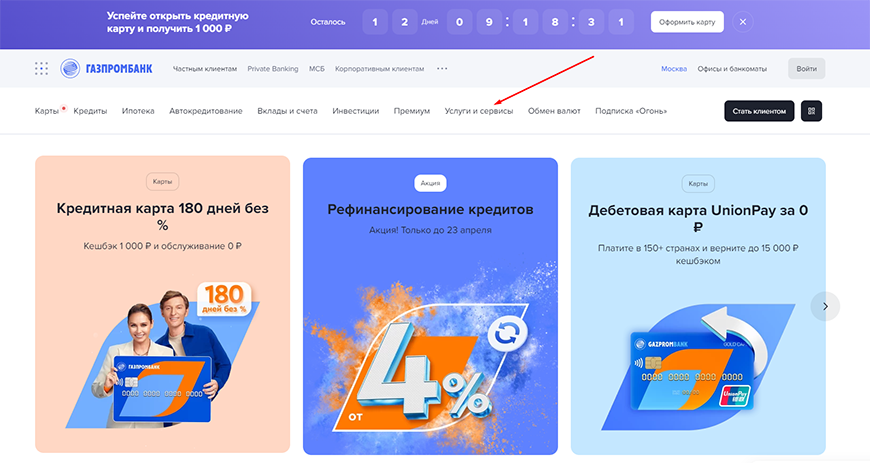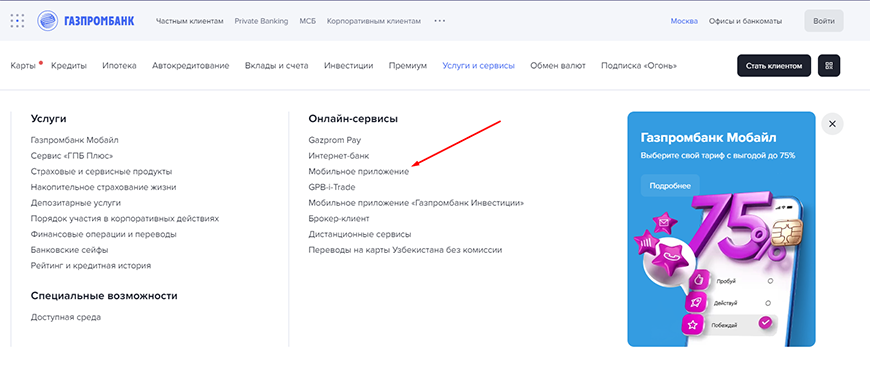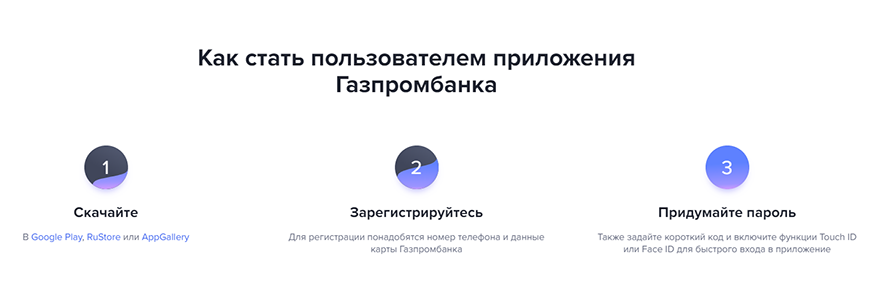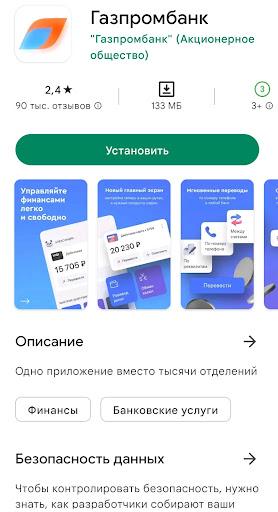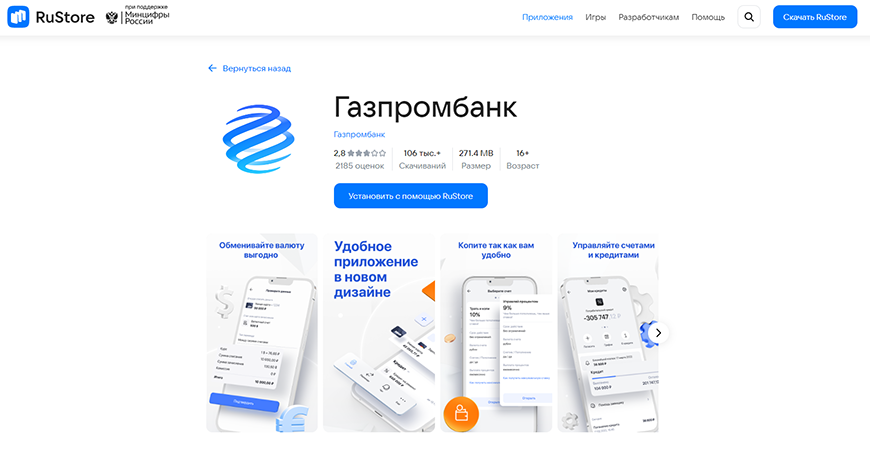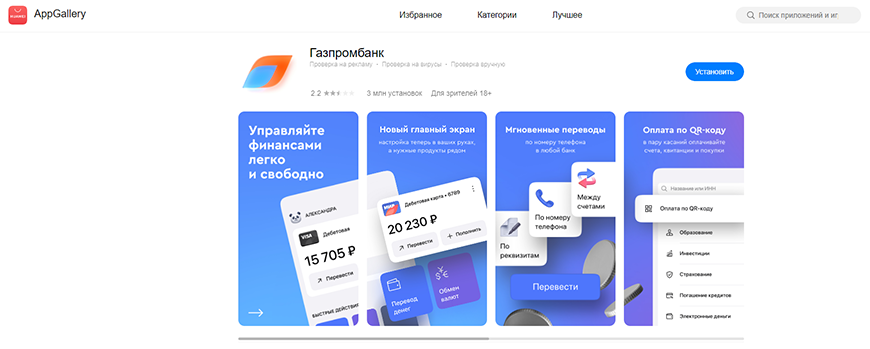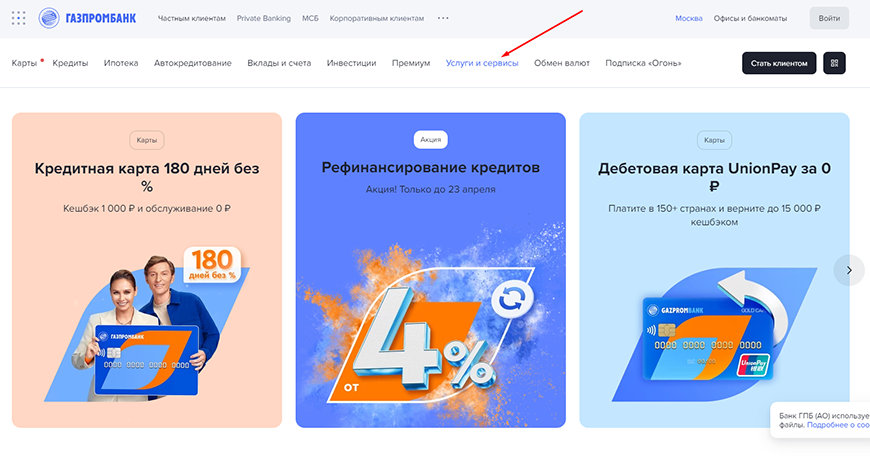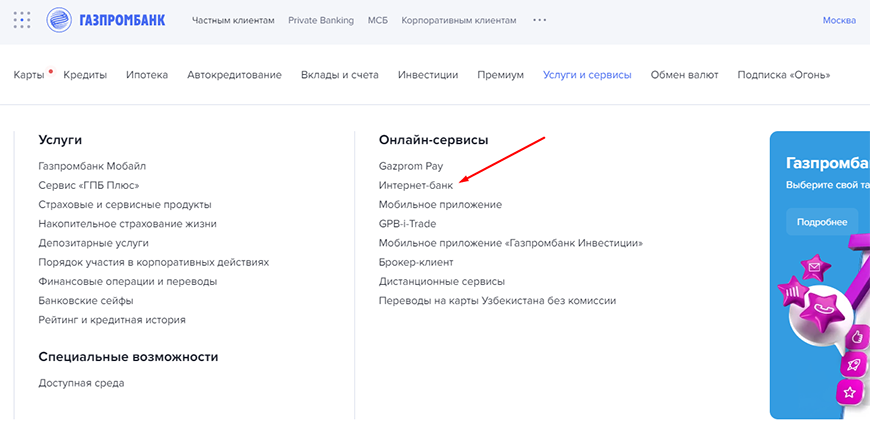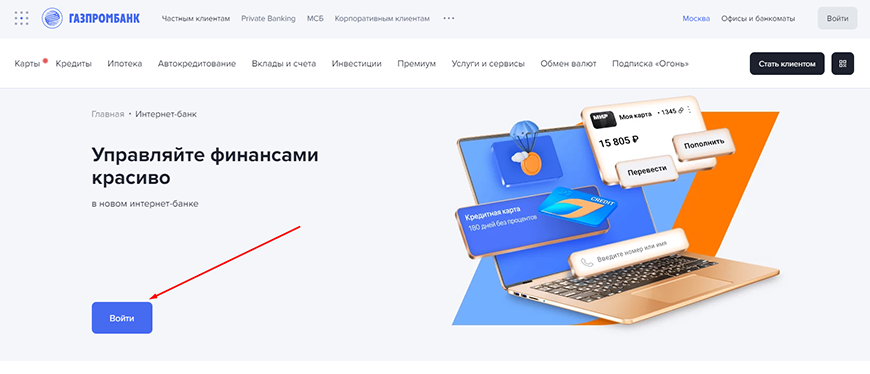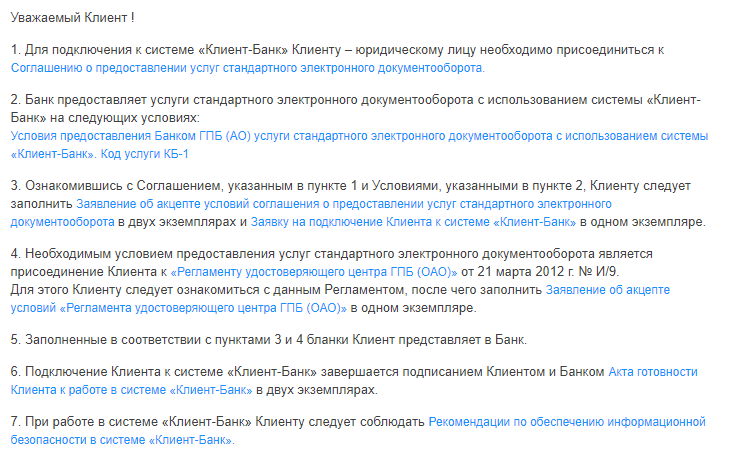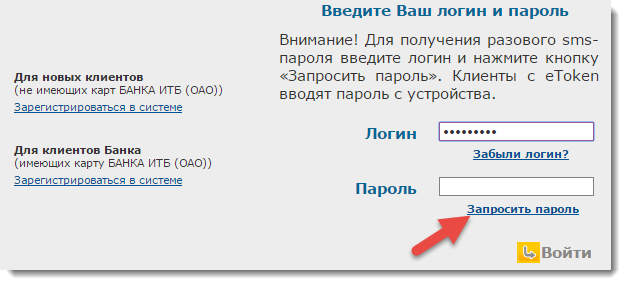Уважаемые клиенты!
В связи с участившимися случаями попыток проведения злоумышленниками мошеннических операций с использованием реквизитов учетных записей для работы в системах «Клиент-Банк» по каналам сети Интернет, Служба безопасности ГПБ (ОАО) рекомендует Вам обратить особое внимание на следующие организационно-технические меры и правила обращения с ключевой информацией, используемой Вами при работе в системе «Клиент-Банк»:
1. При первом входе в систему «Клиент-Банк» обязательно измените выданный Вам нашим администратором пароль на свой, известный только Вам, согласно инструкции, прилагаемой к дистрибутиву системы «Клиент-Банк».
2. Регулярно, не реже 1 раза в 50 дней меняйте свой пароль. Самостоятельно следите за тем, чтобы длина Вашего пароля была не менее 8 символов, содержание пароля предполагало использование цифр, больших и маленьких букв английского алфавита. Мы крайне не рекомендуем Вам использовать простые пароли (например, имена, фамилии, номера телефонов, года рождения и т.д.).
3. Не разглашайте свой пароль от системы «Клиент-Банк» никому, даже, если к Вам с этой просьбой обратятся коллеги по работе и/или лица, представившиеся сотрудниками Банка. Помните, наши сотрудники никогда у Вас данной информации не запросят. Если Вы предполагаете, что Ваш пароль от системы «Клиент-Банк» скомпрометирован (его подсмотрели, Вы его произнесли в слух и/или записали в блокнот, который потеряли), незамедлительно смените пароль на новый, известный только Вам, удовлетворяющий требованиям п. 2. Не пересылайте файлы с ключевой информации для работы в системе «Клиент-Банк» по электронной почте, кроме запросов на сертификат и открытых ключей.
4. Если к Вам кто-либо обратился с просьбой сообщить пароль от системы «Клиент-Банк», следуйте рекомендациям п. 3 и немедленно сообщите об этом факте в Службу безопасности ГПБ (ОАО) по круглосуточному телефону в Москве: 8-495-988-24-00 и/или по адресу электронной почты: SB@gazprombank.ru.
5. Ключевая информация (закрытый ключ электронно-цифровой подписи для работы в системе «Клиент-Банк») должна размещаться на сменном носителе информации (floppy-дискета, USB-flash накопитель, USB-ключи e-token). Размещение ключевой информации на жестком диске компьютера, на котором установлена система «Клиент-Банк», существенно повышает риск несанкционированного доступа к ней третьими лицами.
6. Сменный носитель с ключевой информацией должен использоваться только владельцем сертификата ключевой информации, либо лицом, уполномоченным на использование данного сменного носителя и храниться в месте не доступном третьим лицам (сейф, опечатываемый бокс, закрывающийся металлический ящик).
7. Сменный носитель с ключевой информацией должен быть вставлен в считывающее устройство только на время проведения платежной операции и операций обмена с Банком. Размещение сменного носителя в считывателе на продолжительное время существенно повышает риск несанкционированного доступа к ключевой информации третьими лицами.
8. На сменном носителе, используемом для хранения ключевой информации о системе «Клиент-Банка» не рекомендуется хранить иную информацию.
9. С целью контроля исходящего и входящего подозрительного трафика компьютер с установленным клиентом системы «Клиент-Банк» должен быть защищен от внешнего доступа программным или аппаратным средством межсетевого экранирования. Программные межсетевые экраны должны пресекать отправку в Интернет информации, инициированную программами, не имеющими соответствующих полномочий.
10. На компьютере с установленным клиентом системой «Клиент-Банк»:
— на учетные записи пользователей операционной системы должны быть установлены пароли, удовлетворяющие требованиям п. 2.;
— должно быть установлено только лицензионное программное обеспечение;
— должно быть установлено лицензионное антивирусное программное обеспечение с регулярно обновляемыми антивирусными базами данных;
— должны быть отключены все неиспользуемые для связи с Банком службы и процессы операционной системы Windows (в т.ч. службы удаленного администрирования и управления, службы общего доступа к ресурсам сети, системные диски С$ и т.д.);
— должны регулярно устанавливаться обновления операционной системы.
— должен быть исключен доступ (физический и/или удаленный) к компьютеру третьих лиц, не имеющих полномочий для работы в системе «Клиент-Банк»;
— должна быть активирована подсистема регистрации событий информационной безопасности.
— должна быть включена автоматическая блокировка экрана после ухода ответственного сотрудника с рабочего места;
11. В качестве АРМ для работы в системе «Клиент-Банк» крайне не рекомендуется выбирать переносной компьютер (ноутбук). Если Вами выбран ноутбук, постарайтесь не подключать ноутбук к сетям общего доступа в местах свободного доступа в Интернет (Интернет-кафе, гостиницы, офисные центры и т.д.), а для хранения ключевой информации, по возможности, использовать USB-ключи e-token. По возможности, устанавливайте на ключи (файлы с ключами) дополнительные пароли (ПИН-коды).
12. В случае передачи (списания, выброса) сторонним лицам стационарного компьютера (ноутбука), на котором ранее была установлена система «Клиент-Банк», необходимо гарантированно удалить с него всю информацию, использование которой третьими лицами может потенциально нанести вред финансовой деятельности или имиджу Вашей организации, в том числе следы работы в системе «Клиент-Банк».
13. Если в процессе работы Вы столкнулись с тем, что ранее действующий пароль не срабатывает и не позволяет Вами войти в систему «Клиент-Банк», или компьютер, с установленным клиентом системы «Клиент-Банк» внезапно вышел из строя (нет доступа, невозможно войти в систему, возникли ошибки при загрузке операционной системы и т.д.), незамедлительно сообщите об этом в Службу безопасности ГПБ (ОАО) по телефону, указанному в п. 4.
Уважаемые клиенты!
В связи с участившимися случаями попыток проведения злоумышленниками мошеннических операций с использованием реквизитов учетных записей для работы в системах «Клиент-Банк» по каналам сети Интернет, Служба безопасности ГПБ (ОАО) рекомендует Вам обратить особое внимание на следующие организационно-технические меры и правила обращения с ключевой информацией, используемой Вами при работе в системе «Клиент-Банк»:
1. При первом входе в систему «Клиент-Банк» обязательно измените выданный Вам нашим администратором пароль на свой, известный только Вам, согласно инструкции, прилагаемой к дистрибутиву системы «Клиент-Банк».
2. Регулярно, не реже 1 раза в 50 дней меняйте свой пароль. Самостоятельно следите за тем, чтобы длина Вашего пароля была не менее 8 символов, содержание пароля предполагало использование цифр, больших и маленьких букв английского алфавита. Мы крайне не рекомендуем Вам использовать простые пароли (например, имена, фамилии, номера телефонов, года рождения и т.д.).
3. Не разглашайте свой пароль от системы «Клиент-Банк» никому, даже, если к Вам с этой просьбой обратятся коллеги по работе и/или лица, представившиеся сотрудниками Банка. Помните, наши сотрудники никогда у Вас данной информации не запросят. Если Вы предполагаете, что Ваш пароль от системы «Клиент-Банк» скомпрометирован (его подсмотрели, Вы его произнесли в слух и/или записали в блокнот, который потеряли), незамедлительно смените пароль на новый, известный только Вам, удовлетворяющий требованиям п. 2. Не пересылайте файлы с ключевой информации для работы в системе «Клиент-Банк» по электронной почте, кроме запросов на сертификат и открытых ключей.
4. Если к Вам кто-либо обратился с просьбой сообщить пароль от системы «Клиент-Банк», следуйте рекомендациям п. 3 и немедленно сообщите об этом факте в Службу безопасности ГПБ (ОАО) по круглосуточному телефону в Москве: 8-495-988-24-00 и/или по адресу электронной почты: SB@gazprombank.ru.
5. Ключевая информация (закрытый ключ электронно-цифровой подписи для работы в системе «Клиент-Банк») должна размещаться на сменном носителе информации (floppy-дискета, USB-flash накопитель, USB-ключи e-token). Размещение ключевой информации на жестком диске компьютера, на котором установлена система «Клиент-Банк», существенно повышает риск несанкционированного доступа к ней третьими лицами.
6. Сменный носитель с ключевой информацией должен использоваться только владельцем сертификата ключевой информации, либо лицом, уполномоченным на использование данного сменного носителя и храниться в месте не доступном третьим лицам (сейф, опечатываемый бокс, закрывающийся металлический ящик).
7. Сменный носитель с ключевой информацией должен быть вставлен в считывающее устройство только на время проведения платежной операции и операций обмена с Банком. Размещение сменного носителя в считывателе на продолжительное время существенно повышает риск несанкционированного доступа к ключевой информации третьими лицами.
8. На сменном носителе, используемом для хранения ключевой информации о системе «Клиент-Банка» не рекомендуется хранить иную информацию.
9. С целью контроля исходящего и входящего подозрительного трафика компьютер с установленным клиентом системы «Клиент-Банк» должен быть защищен от внешнего доступа программным или аппаратным средством межсетевого экранирования. Программные межсетевые экраны должны пресекать отправку в Интернет информации, инициированную программами, не имеющими соответствующих полномочий.
10. На компьютере с установленным клиентом системой «Клиент-Банк»:
— на учетные записи пользователей операционной системы должны быть установлены пароли, удовлетворяющие требованиям п. 2.;
— должно быть установлено только лицензионное программное обеспечение;
— должно быть установлено лицензионное антивирусное программное обеспечение с регулярно обновляемыми антивирусными базами данных;
— должны быть отключены все неиспользуемые для связи с Банком службы и процессы операционной системы Windows (в т.ч. службы удаленного администрирования и управления, службы общего доступа к ресурсам сети, системные диски С$ и т.д.);
— должны регулярно устанавливаться обновления операционной системы.
— должен быть исключен доступ (физический и/или удаленный) к компьютеру третьих лиц, не имеющих полномочий для работы в системе «Клиент-Банк»;
— должна быть активирована подсистема регистрации событий информационной безопасности.
— должна быть включена автоматическая блокировка экрана после ухода ответственного сотрудника с рабочего места;
11. В качестве АРМ для работы в системе «Клиент-Банк» крайне не рекомендуется выбирать переносной компьютер (ноутбук). Если Вами выбран ноутбук, постарайтесь не подключать ноутбук к сетям общего доступа в местах свободного доступа в Интернет (Интернет-кафе, гостиницы, офисные центры и т.д.), а для хранения ключевой информации, по возможности, использовать USB-ключи e-token. По возможности, устанавливайте на ключи (файлы с ключами) дополнительные пароли (ПИН-коды).
12. В случае передачи (списания, выброса) сторонним лицам стационарного компьютера (ноутбука), на котором ранее была установлена система «Клиент-Банк», необходимо гарантированно удалить с него всю информацию, использование которой третьими лицами может потенциально нанести вред финансовой деятельности или имиджу Вашей организации, в том числе следы работы в системе «Клиент-Банк».
13. Если в процессе работы Вы столкнулись с тем, что ранее действующий пароль не срабатывает и не позволяет Вами войти в систему «Клиент-Банк», или компьютер, с установленным клиентом системы «Клиент-Банк» внезапно вышел из строя (нет доступа, невозможно войти в систему, возникли ошибки при загрузке операционной системы и т.д.), незамедлительно сообщите об этом в Службу безопасности ГПБ (ОАО) по телефону, указанному в п. 4.
Клиенты Газпромбанка для управления финансовыми услугами предпочитают дистанционные сервисы – личный кабинет и приложение для смартфонов. Однако введение в отношении ГПБ секторальных санкций осложнило использование онлайн-платформ: из App Store продукт был удален, скачать приложение Газпромбанк на телефон можно только для устройств с ОС Android. Представители банка рекомендуют не удалять установленные программы или пользоваться веб-версией кабинета, не требующей ни загрузки, ни регулярного обновления.
Функционал приложения ГПБ
Приложение от ГПБ для частных клиентов – удобная и безопасная платформа для дистанционного доступа к услугам. С помощью программы в круглосуточном режиме из любой точки мира пользователи могут:
- контролировать расходы, менять PIN-код карты, экстренно блокировать пластик;
- оплачивать услуги ЖКХ, мобильную связь, налоги, штрафы, пополнять транспортные карты по реквизитам и QR-коду;
- открывать новые продукты, в т.ч. в иностранной валюте;
- переводить деньги внутри банка и в сторонние организации;
- оформлять кредиты, отслеживать график платежей, заказывать досрочное погашение;
- искать банкоматы и офисы на интерактивной карте;
- получать заверенные справки и выписки без визита в отделение.
Для безопасного использования сервиса необходимо загружать программу из официальных магазинов, регулярно обновлять операционную систему устройства. Не рекомендуется устанавливать Root пpaвa или Jailbreak, а также записывать пароль для входа в телефоне (например, в заметках).
Как скачать приложение Газпромбанк?
Возможность загрузки мобильного банка на смартфон зависит от операционной системы устройства – на Android скачивание доступно в популярных Store. Скачать приложение Газпромбанк для iPhone больше нельзя – продукт удален из каталога App Store, поэтому владельцам смартфонов с iOS придется пользоваться ранее установленным программным обеспечением (продолжает работать) либо личным кабинетом в браузере.
На Android
В отличие от ряда других банков, попавших под санкции, ГПБ пострадал значительно меньше – программный продукт по-прежнему доступен в популярных каталогах, включая Google Play. В Газпромбанк приложение для андроид можно загрузить, следуя пошаговому руководству:
- Откройте официальный сайт кредитного учреждения и вверху нажмите «Услуги и сервисы»;
- Выберите пункт «Мобильное приложение» (не перепутайте с продуктом для инвестиций);
- Пролистайте страницу до вкладки «Как стать пользователем приложения Газпромбанка»;
- Для загрузки с Google Play нажмите по ссылке с названием магазина и кликните «Установить»;
- Для скачивания с RuStore выберите данный магазин и кликните «Установить с помощью RuStore»;
- Для загрузки на Huawei выберите «AppGallery» и нажмите «Установить».
Если ссылка на магазин не открывается в браузере (например, доступ к Google Play блокируется), можно скачать программу напрямую из Store. Откройте в телефоне магазин, через поиск найдите продукт Газпромбанка (по названию) и установите его.
На iOS
В Газпромбанк мобильное приложение для айфона больше недоступно к скачиванию, но ранее установленное ПО продолжает работать, рекомендуется не удалять программу, чтобы избежать потери доступа. Владельцы устройств на базе iOS для использования личного кабинета должны зайти на веб-версию мобильного банка. Чтобы упростить авторизацию:
- С телефона в любом браузере откройте сайт ГПБ, на главной странице нажмите «Услуги и сервисы»;
- В открывшемся окне выберите «Интернет-банк»;
- Нажмите кнопку «Войти» для открытия личного кабинета;
- Внизу экрана нажмите «Поделиться» и выберите экран «Домой»;
- Подтвердите добавление ссылки на онлайн кабинет – иконка появится на рабочем столе устройства.
Аналогично пользоваться личным кабинетом можно и на андроид – достаточно открыть сайт банка, добавить его в избранное, зайти в раздел «Настройки» и рядом с нужной закладкой нажать «Добавить на рабочий стол».
Как установить приложение Газпромбанк на андроид?
Скачать приложение Газпромбанк онлайн (личный кабинет) можно только через Store – прямой загрузки с сайта банка не предусмотрено. Установка в фирменных магазинах производится по инструкции:
- Откройте каталог программного обеспечения, например, Google Play.
- Авторизуйтесь под своей учетной записью (без регистрации скачивание невозможно).
- Нажмите кнопку «Установить» и дождитесь окончания загрузки.
- Кликните «Открыть» непосредственно в магазине – кнопка станет активной после установки.
Для скачивания программы требуется наличие свободного места на устройстве и стабильное соединение с интернетом. Если память телефона заполнена (появилось соответствующее уведомление), загрузка завершится ошибкой.
Как установить приложение Газпромбанк на айфон?
В Газпромбанк приложение iOS недоступно к скачиванию и установке, загрузить его больше нельзя – в App Store продукт не представлен. В интернете можно найти способы по обходу официального каталога с помощью стороннего программного обеспечения – использование таких методов не рекомендовано, т.к. гарантировать безопасность контента в неофициальных источниках нельзя. Клиентам ГПБ следует использовать веб-версию кабинета либо ранее установленную на смартфон программу.
Регистрация и вход в приложение
Для использования возможностей дистанционных сервисов необходимо скачать приложение (мобильный банк) Газпромбанк и пройти процедуру регистрации по инструкции:
- Откройте ранее установленную программу;
- Введите привязанный к договору номер телефона;
- Укажите данные банковской карты;
- Подтвердите регистрацию кодом из SMS;
- Сформируйте короткий пароль для быстрого доступа;
- Включите функции Touch ID или Face ID.
Если вы ранее уже регистрировались в интернет-банке, повторная регистрация не потребуется – пароль от личного кабинета сработает в программе. Напротив, использовать пароль от приложения в веб-версии кабинета не получится – требуется повторная регистрация.
Как восстановить доступ к мобильному банку?
Если пользователь не помнит пароль для авторизации, нужно пройти процедуру восстановления – понадобится банковская карта и доступ к привязанному телефону. Выполните ряд шагов:
- На странице входа выберите «Забыли пароль?»;
- Укажите номер и CVV-код карты ГПБ;
- Введите разовый код подтверждения из SMS;
- Придумайте новый пароль.
При утере доступа к телефону и в иных случаях, когда самостоятельно восстановить пароль не получается, обратитесь в отделение или позвоните на горячую линию для консультации со специалистом.
Как обновить приложение Газпромбанк: пошаговая инструкция
Банки рекомендуют регулярно обновлять установленные на смартфоны программы – это обеспечивает бесперебойный и безопасный доступ к финансовым продуктам. Обновить приложение Газпромбанк в телефоне могут только владельцы устройств с ОС Android, воспользовавшись Store. На смартфонах с iOS услуга недоступна, но ранее скачанная клиентом версия программы продолжает работать без ограничений.
Android
Обновление программного обеспечения для клиентов ГПБ доступно в тех же каталогах, что и первичное скачивание – в Google Play, RuStore и AppGallery. Чтобы установить актуальную версию, необходимо выполнить ряд действий:
- Зайдите в магазин приложений с телефона;
- Через поиск найдите ранее установленную программу Газпромбанка;
- Нажмите кнопку «Обновить»;
- Дождитесь завершения загрузки.
Если кнопка «Обновить» отсутствует, значит, на устройстве установлена последняя версия программы – дополнительные усилия со стороны пользователя не требуются.
iOS
Обновить мобильный банк ГПБ на айфон нельзя, т.к. продукт удален из App Store. Чтобы не потерять доступ к сервису, рекомендуется запретить смартфону деактивацию неиспользуемых программ. Для этого зайдите в настройки телефона, выберите «App Store» и отключите функцию «Сгружать неиспользуемое».
Частые ошибки при установке приложения
Иногда клиенты ГПБ жалуются на проблемы с установкой или доступом к программному обеспечению – жалобы возникали и до попадания банка под санкции. В таблице приведен список распространенных ошибок и пути их решения.
|
Ошибка |
Как исправить? |
|---|---|
|
приложение пропало из магазина – невозможно найти и скачать |
на Android воспользуйтесь альтернативным каталогом, на iOS – веб-версией |
|
программа не загружается на смартфон |
проверьте свободное место и соединение с интернетом |
|
не получается зарегистрироваться в приложении Газпромбанк |
убедитесь, что правильно вводите номер для получения SMS, позвоните на горячую линию |
|
не удается авторизоваться в системе |
проверьте вводимый пароль, соединение с интернетом, отключите VPN |
|
доступ заблокирован |
для входа используйте кнопку «Забыли пароль?» либо свяжитесь с поддержкой |
Большинство возникающих ошибок можно решить самостоятельно или при обращении в банк – звоните на горячую линию или лично посетите ближайшее отделение.
Заключение
Управлять финансовыми сервисами, совершать переводы и платежи, контролировать расходы и поступления удобнее через интернет, не выход из дома. Достаточно скачать приложение Газпромбанк на телефон онлайн бесплатно – программа доступна для загрузки на устройства с ОС Android. Пользователям смартфонов с iOS чуть сложнее – для доступа в личный кабинет нужно открыть веб-версию мобильного банка, не требующую скачивания и обновления в будущем.
Часто задаваемые вопросы
Как называется новое приложение Газпромбанка в App Store?
В Газпромбанк новое приложение для айфона 2023 называется Millioner Consulting, разработчиком указана компания Millioner EDU Consulting. Банк официально не комментирует новую программу, но пользователи отмечают, что она повторяет функционал ранее удаленного из магазина приложения.
Как узнать номер карты Газпромбанка через приложение?
В целях безопасности получить данную информацию нельзя, но можно узнать реквизиты карточного счета – при переводе по реквизитам деньги поступят на банковскую карту.
Почему не скачивается приложение Газпромбанка?
Причины могут быть обусловлены нестабильным соединением с интернетом или отсутствием свободного места. Также ошибки возможны при использовании VPN.
Как перевыпустить карту Газпромбанк через приложение?
Откройте программу, выберите нужную карточку, если необходимо, нажмите «Заблокировать», заполните заявку на перевыпуск.
Как в приложении Газпромбанк подключить услугу СБП?
Чтобы подключиться к Системе быстрых платежей, зайдите в приложение и следуйте инструкции:
- Откройте раздел «Настройки»;
- Выберите «Система быстрых платежей»;
- Нажмите «По номеру телефона»;
- Выберите карту, на которую будут поступать переводы.
Чтобы пополнить карту ГПБ через СБП со счета в стороннем банке, выберите пластик, нажмите «Пополнить», кликните «Со своего счета в другом банке» и следуйте подсказкам системы.
Оцените страницу:
Уточните, почему:
не нашёл то, что искал
содержание не соответствует заголовку
информация сложно подана
другая причина
Расскажите, что вам не понравилось на странице:
Спасибо за отзыв, вы помогаете нам развиваться!
1.
Инструкция
по подключению к «ГПБ
Бизнес-Онлайн» клиента
без расчетных счетов в
Банке ГПБ (АО)
Москва, 2022
2.
Вставьте изображение
Простые шаги для получения
доступа к «ГПБ БизнесОнлайн»
Генерация ключа ЭП и
получение сертификата
Получение лицензии на
СКЗИ
Регистрация в СЭД «ГПБ
Бизнес-Онлайн»
Подписание Соглашения
об использовании СЭД
«ГПБ Бизнес-Онлайн»
Регистрация
Уполномоченного лица в
ГПБ «Бизнес-Онлайн»
Регистрация
Уполномоченного лица в
ГПБ «Бизнес-Онлайн»
3.
Генерация ключей ЭП и получение
сертификата
(1/3)
ВНИМАНИЕ! Если у Вас есть уникальная 2. Запустите АРМ «Генератор ЭП»
квалифицированная электронная подпись
(УКЭП), сразу переходите к шагу
Регистрация в «ГПБ Бизнес-Онлайн»
1. Скачайте СКЗИ CryptoPro CSP
Пройдите по ссылке https://www.cryptopro.ru/
Зарегистрируйтесь на сайте и перейдите в
раздел Поддержка – Центр загрузки
Выберите из списка CryptoPro CSP версия 4.0
Важно скачать именно версию 4.0!
Скачайте дистрибутив, запустите файл
CSPSetup.exe, входящий в состав
установочного дистрибутива СКЗИ CryptoPro
CSP, и следуйте инструкциям мастера по
установке.
Важно: необходимо в первую очередь
изготовить электронную подпись для
единоличного исполнительного органа
(руководителя организации)
Клиентский менеджер направит Вам Генератор
ЭП
Запустите ПО, заполните «Тип
криптобиблиотеки» значением «MsCryptoAPI 2.0».
Если у Вас есть выпущенный ранее сертификат,
Вы можете использовать его в качестве шаблона
для заполнения некоторых полей.
Для этого установите флаг в поле «Использовать
существующий сертификат для шаблона» и
укажите расположение файла
сертификата.
3
4.
Генерация ключа ЭП и получение сертификата
В(2/3)
случае отсутствия ранее выпущенного
«Тип запроса» – установите «Рабочий».
сертификата, заполните поле «Название
абонента».
Необходимо ввести имя владельца
сертификата полностью (в соответствии с
паспортом).
НЕ наименование организации.
Например, Иванов Иван Иванович
Далее в открывшемся окне заполните
параметры генерации.
Обратите внимание на требования к
заполнению следующих полей:
«Регион» – всегда с заглавной буквы,
например: Тверская область, Город
Москва;
«Населенный пункт» – всегда со строчной
буквы, в начале указать вид населенного
пункта, например: город Архангельск,
деревня Путилково;
«Наименование организации» — должно
быть указано полное наименование
организации, в соответствии с ЕГРЮЛ.
Если полное наименование не смещается в
Обязательно перевыбрать из справочника!
(даже если значение таким уже установлено);
После заполнения всех параметров нажмите
Далее, запустив процедуру генерации
секретного ключа и запроса на сертификат.
Выберите из списка ключевой носитель для
записи
закрытого ключа ЭП.
Установите пароль на создаваемый ключ и
укажите путь к файлу запроса на выпуск нового
сертификата.
Далее будет сгенерирован электронный запрос
на
4
5.
Генерация ключа ЭП и получение сертификата
(3/3)
ВАЖНО: данные, указанные в бумажном
3. Оформите Заявление и
передайте его в Банк
После успешного прохождения предыдущих
шагов будет сформировано Заявление об
акцепте условий «Регламента
удостоверяющего центра Банк ГПБ (АО) и
изготовлении сертификата ключа проверки
ЭП» (далее — Заявление). Распечатайте
Заявление и заполните пустые поля.
Персональные данные владельца
сертификата должны быть заполнены в
точном соответствии с паспортом
Заявление должно быть подписано
собственноручной подписью владельца
сертификата и руководителем
организации, заверено печатью (при
наличии)
Заявлении, должны совпадать с данными,
указанными в электронном запросе на
сертификат.
Передайте оригинал бумажного Заявления в
Банк.
Если у Вас отсутствует лицензия на СКЗИ,
заранее проинформируйте об этом клиентского
менеджера.
Банк может направить лицензию на СКЗИ вместе
с сертификатом ключа проверки ЭП.
После того, как УЦ Банка будет изготовлен
сертификат ключа проверки ЭП, Вы получите по
электронной почте файл с сертификатом ключа
проверки ЭП.
4. Сохраните сертификат ключа
проверки ЭП на ключевой носитель
рядом с ключом ЭП и ключом
проверки ЭП
5
6.
Регистрация в «ГПБ Бизнес-Онлайн» (1/3)
1. Пройдите процедуру
регистрации в «ГПБ БизнесОнлайн»
указанные при регистрации номер мобильного
телефона и e-mail необходимо подтвердить
Важно: необходимо в первую очередь
зарегистрировать в «ГПБ Бизнес-Онлайн»
единоличного исполнительного органа
(руководителя организации)
Перейдите по ссылке
https://passport.gbo.gazprombank.ru/
заполните все поля.
номер телефона и e-mail должны быть
уникальны для каждого сотрудника в рамках
одной организации, зарегистрированной в
системе
разные пользователи не могут иметь
одинаковые номера мобильных телефонов и email
сотрудник, представляющий интересы разных
организаций, может быть зарегистрирован в
системе с единой парой номера мобильного
телефона и e-mail
6
7.
Регистрация в «ГПБ Бизнес-Онлайн» (2/3)
2. Проверьте профиль
пользователя
После успешной регистрации перейдите в
профиль пользователя – в верхнем правом
углу
Сообщите клиентскому менеджеру об успешной
регистрации в «ГПБ Бизнес-Онлайн», а также
направьте клиентскому менеджеру файл с
открытой часть сертификата.
3. Аутентификация с использованием
ЭП
После получения сообщения клиентского
менеджера о завершении регистрации на
стороне Банка:
Если телефон и email подтверждены, то
напротив этих параметров будут зеленые
галочки
выйдите из системы (для этого нужно
кликнуть на значок выхода в правом верхнем
углу
7
8.
Регистрация в «ГПБ Бизнес-Онлайн» (3/3)
повторно войдите в систему по ссылке
https://passport.gbo.gazprombank.ru/
введите логин и пароль
нажмите на «Сменить способ входа» и
выберите пункт с авторизацией «по
логину, паролю и сертификату»
предоставьте системе доступ к ключу ЭП
для прохождения второго фактора
аутентификации
Важно: для возможности заключения
сделок по казначейским продуктам
необходимо авторизоваться с сертификатом
8
9.
Присоединение к Соглашению об
использовании ГПБ «Бизнес-Онлайн»
1. Заключите Соглашение об
использовании «ГПБ БизнесОнлайн»
Для этого в навигационном меню
«Соглашения» нажмите Создать и выберите
«Соглашение о присоединении к ГПБ Бизнес
Онлайн».
Отслеживать статус вашего заявления можно в
навигационном меню «Соглашения».
После проведения всех проверок соглашение
получит статус «Исполнено». Вы сможете
увидеть это в интерфейсе сервиса.
2. Подпишите Заявление для
подключения остальных
представителей организации
Ознакомьтесь с Соглашением, заполните
все поля на форме.
Подтвердите и подпишите заявку с
использованием ЭП*
* Соглашение может подписать только Единоличный
исполнительный орган (ЕИО) организации
После заключения Соглашения об использовании
«ГПБ Бизнес-Онлайн» ЕИО может подписать
Заявление для предоставления доступа другим
сотрудникам организации
Важно: предоставить доступ в «ГПБ БизнесОнлайн» остальным пользователям Клиента
возможно только, если они идентифицированы
Банком, как представители организации
9
10.
Контакты
При возникновении вопросов, обращайтесь к клиентскому менеджеру
Благодарим за сотрудничество с Газпромбанком!
10
Газпромбанк — современный банк, который внедряет передовые технологии и предоставляет клиентам возможность выполнять любые операции без посещения офиса. Поэтому для всех клиентов ГПБ, обесечен доступ к функциям онлайн-банке. После входа в личный кабинет Домашнего банка Газпромбанка пользователь удалённо осуществляет операции с карточками, вкладами, счетами, без посещения отделения банка.
Современные разработки позволили предложить пользователям онлайн-банкинг с передовыми функциями. Все, что Вам понадобиться для управления личными финансами через интернет — телефон или компьютер. Это действительно очень удобно.
Функции личного кабинета Газпромбанка
После входа в Домашний банк клиент получает доступ к интересующей информации и различным операциям. В частности, в панели web-банкинга вам доступны различные банковские услуги и продукты:
- Счета. контролируйте их состояние в любое время суток.
- Переводы. Оплачивайте услуги, покупайте товары без ограничений;
- Карты. Устанавливайте лимиты, меняйте статусы;
- Сбережения. Контролируйте поступления и планируйте будущее.
- Платежи. Оплачивайте интернет, мобильную связь, ЖКХ и прочие услуги.
- Другое. Шаблоны, чеки, контроль расходов и доходов, уникальные сервисы.
Регистрация в личном кабинете на официальном сайте Газпромбанк
Газпромбанк заботится о клиентах и обеспечивает высокий уровень безопасности, который гарантирует конфиденциальность операций и действий в индивидуальном кабинете. Чтобы предотвратить возможность доступа третьих лиц к персональной информации, ГПБ позволяет регистрироваться в онлайн-кабинете «Домашний Банк» только двумя способами:
- В дополнительных офисах банка.
- Через банкоматы Газпромбанка в Москве.
На данный момент создание учетной записи через интернет не возможно. Отдел разработки работает над реализацией функции онлайн-регистрации.
Подключение в офисах банка
В отделении клиент заключает договор с Газпромбанком. В документе указаны все условия предоставления доступа. Вы получите экземпляр договора на оказание дистанционных услуг, и представитель банка передаст под подпись учетные данные для авторизации в сервисе. Оформление бумаг занимает не более 10-20 минут. Сразу после регистрации пользователь может войти в систему.
Чтобы найти ближайший офис обслуживания, перейдите в раздел «Дополнительные офисы и операционные кассы». На странице выберите подходящий документ с перечнем отделений.
Условия и тарифы обслуживания для клиентов системы приведены в документе.
Подключение через банкоматы Газпромбанка
Если Вы не можете или не хотите регистрировать в интернет-банке в отделении, то процедуру можно осуществить с помощью банкомата. Через 2 суток после запроса Вы уже сможете войти в Домашний банк на сайте. Для создания профиля следуйте инструкции:
- Вставьте карточку в банкомат.
- Введите PIN-код.
- Нажмите «Регистрация услуг».
- Перейдите в раздел «Домашний банк».
- Запросите «Регистрацию нового клиента».
- Возьмите чек с информацией для авторизации.
Выполнение данной операции с помощью банкоматов доступно только для владельцев чипованных карт. Клиенты, владеющие магнитными платежными картами, могут подключить Хоум-кабинет только через менеджера.
Вход в личный кабинет «Домашний банк» Газпромбанк на homebank.gazprombank.ru
Авторизация в личном кабинете позволяет получить доступ ко всем возможностям современного банкинга. Для первого входа используйте логин и пароль, полученные в отделении Газпромбанка или в чеке банкомата. В системе используется двухфакторная аутентификация – каждый вход подтверждается разовым паролем из СМС. Сообщение приходит на телефон, указанный при регистрации и закрепленный за ЛК.
После перехода на страницу Вы увидите онлайн-форму. Введите свои личные данные (логин и пароль) и нажмите «Войти».
Пароль, который Вы получили при регистрации от сотрудника или через банкомат, необходимо поменять после входа в персональный кабинет. Такая мера позволяет гарантировать безопасность пользования услугой.
Получение одноразовых паролей
Для подтверждения операций в системе используются разовые пароли. Вы можете выбрать удобный способ аутентификации:
- SMS-информирование. Автоматически подключается на Ваш личный номер телефона.
- Приложения MobipassGPB или Телекард. Приложения взимает плату за пользование и активируются с помощью кода, который можно получить у сотрудника банка или в банкомате. Подробная информация о процедуре активации приложения представлена далее.
- Печать разовых кодов. Получите пароль для подтверждения входа или транзакции в банкомате ГПБ. Выберите «Регистрация услуг»-> «Домашний банк» -> «Выдача чека с одноразовым кодом».
- Устройство ETOKEN. Клиенты могут приобрести специальное устройство в банке.
Как восстановить пароль
Пример ситуации: клиент забыл/потерял пароль от ЛК Газпромбанка или у него возникли подозрения, что доступ к персональной информации могли получить третьи лица. В этом случае важно как можно быстрее сообщить о случившемся в банк по контактным телефонам +7 (495) 980-41-41, +7 (495) 913-79-99, 8-800-100-00-89.
Можно посетить офис, в котором обслуживается клиент. Старый пароль моментально будет заблокирован, и попасть по нему в онлайн-банкинг станет невозможно. Новый пароль выдаётся при предъявлении паспорта. Других способов восстановления забытого пароля нет. Это позволяет гарантировать высокий уровень защиты данных.
Не могу войти в личный кабинет Газпромбанка
Иногда клиенты не могут войти в личный кабинет Газпробманка. Возможно, процедура авторизации была осуществлена с нарушениями. Например, клиент не заключил договор на подключение Домашнего Банка или не взял в банкомате данные для первого входа. Иногда вход в систему интернет-банка невозможен из-за неправильно введённой информации. Если Вы сделали всё по инструкции, но система всё равно не позволяет войти в онлайн-банкинг, позвоните в службу поддержки.
Для оперативного решения проблем рекомендуется максимально подробно описывать ситуацию, в результате которой клиент не может попасть в ЛК. Обращение «не могу войти» содержит в себе минимум информации. Сравните: «Не могу попасть в кабинет, система пишет “неправильно указан пароль”, но я уверен, что ввёл его правильно». Это обращение гораздо содержательней. Чем больше деталей и подробностей проблемы клиент сообщит оператору банка, тем быстрее будет получен доступ в ЛК.
Мобильные приложения Газпромбанка «Телекард» и MobipassGPB
Для пользования картой Газпромбанка доступно сразу 2 полезных приложения. Вы можете использовать оба: «Телекард» и MobipassGPB. Последние версии приложений на смартфоны Андроид и iPhone доступны в фирменных магазинах Google Play и iTunes.
Мобильный банк Телекард
«Телекард» даёт возможность входить в Домашний банк прямо с телефона, без посещения официального сайта. После авторизации Вы сможете:
- Получать подробную информацию о счетах, картах, вкладах, кредитах.
- Переводить деньги на карты ГПБ, а также других банков России и мира.
- Оплачивать сервисы и услуги, в том числе ЖКХ, интернета, сотовой связи, штрафов и пр.;
- Генерировать одноразовые коды для проведения операций в Домашнем банке.
Обслуживание в системе является платным:
Приложение MobipassGPB
MobipassGPB станет надёжным помощником при работе с паролями и кодами. Теперь Вы можете легко выполнять такие операции:
- Создавать одноразовые комбинации для подтверждения операций в ЛК;
- Менять PIN-код на карте;
- Удалять полученные коды активации.
Не рекомендуется скачивать установочные файлы apk или ipa с форумов или сомнительных сайтов. Устанавливайте свежие обновления приложения только в Плей Маркет и в Apple Store:
Телефон горячей линии Газпромбанка
Пользователи системы Домашний Банк могут уточнить любую информацию у операторов Контакт-центра. Горячая линия работает круглосуточно, без перерывов и выходных. Для связи со службой поддержки держателей карт ГПБ банка позвоните по телефонам:
Оплата услуг ЖКХ в личном кабинете Газпромбанк
Дистанционный банк ГПБ позволяет оплачивать разнообразные товары и сервисы как по имеющимся реквизитам, так и по свободным — их можно ввести самостоятельно. Одна из самых востребованных операций — плата за услуги ЖКХ. Вы можете сохранить реквизиты получателя после платежа и впоследствии проводить оплату в интернет-банке за один клик. Пользуясь дистанционной оплатой, клиент экономит время и уменьшает риск ошибочного платежа, так как платит по шаблону, введённому в первый перевод. Для оплаты ЖКХ через интернет выполните такие действия:
- Авторизуйтесь на сайте.
- Перейдите во вкладку «Переводы и платежи».
- Выберите раздел «Переводы в счёт оплаты услуг» и найдите поставщика ЖКХ. Если его нет в предложенном списке, клиент может воспользоваться поиском или произвести оплату по произвольным реквизитам.
- Проверьте правильность реквизитов.
- Введите необходимую для оплаты сумму.
- Подтвердите операцию одноразовой комбинацией символов.
Оплата налогов и штрафов в личном кабинете Газпромбанка
Любые государственные платежи можно оплатить в Хоум-банке. Клиент может сообщить свои личные данные (ИНН, водительские права, СТС и др.) и оперативно получать сведения о налоговых начислениях, штрафах, пени. Вся информация доступна в ДБ, в разделе «Переводы в счёт оплаты налогов, штрафов и государственных пошлин и других сборов».
Сумма налогового платежа загружается напрямую из ФНС России. Сведения о штрафах в систему загружаются через портал ГИБДД. Пользователю остаётся только проверить реквизиты, сумму платежа и подтвердить проводимую операцию с помощью пароля.
Оплата всех госуслуг в ГПБ банке осуществляется без комиссии.
Отзывы клиентов о Газпромбанке
Один из крупнейших банков в России старается предоставлять своим клиентам максимально привлекательные и комфортные условия обслуживания. Поэтому в интернете можно найти много положительных отзывов, которые отмечают и лояльность банка, и удобную дистанционную работу, и приятные условия кредитования. Например, Валентина Петровна благодарит за участие операционистов. Благодаря этому женщина всегда быстро и эффективно решает любые возникающие проблемы.
Вместе с тем существует и человеческий фактор — не все специалисты оказываются достаточно компетентны и не всегда могут помочь. Так появляются негативные отзывы. Анастасия на протяжении нескольких месяцев не может получить адекватной обратной связи от ГПБ. Девушке пришлось постоянно самостоятельно звонить в call-центр и уточнять возникающие вопросы.
Являетесь ли вы клиентом Газпромбанка? Может быть сотрудники помогли решить проблему быстро и оперативно? Порекомендовали бы вы ГПБ своим друзьям? Поделитесь своим мнением с нашими читателями. Ваши комментарии помогут сделать обслуживание в Газпромбанке ещё лучше.
Содержание [Скрыть]
Клиент-Банк Газпромбанка для корпоративных клиентов
Электронный документооборот с помощью данной системы является наиболее удобным вариантом, нежели традиционный документооборот, выполненный на бумажном носителе. Нужно всего лишь один раз установить данное программное обеспечение, чтобы получить все преимущества от электронного документооборота.
Функционал
Система дает возможность:
- Размещать свои денежные средства.
- Совершать операции на рынке драгметаллов.
- Выполнять операции на валютном рынке.
- Организовывать финансирование.
- Получать корпоративные программы для сотрудников компании.
- Получать депозитарные услуги.
- Пользоваться услугами специального депозитария.
- Осуществлять валютный контроль и т.д.
Преимущества системы для юридических лиц
У данной системы имеется большое количество преимуществ, в том числе:
- Большой спектр как справочных, так и платежных бумаг.
- Быстрая доставка документов в Газпромбанк вне зависимости от того, как далеко находится клиент.
- Получение каждодневных выписок по счетам.
- При осуществлении запроса – получение информации о движении по счету.
- Загрузка и выгрузка из системы электронных документов посредством бухгалтерской системы.
Как подключиться?
Для того, чтобы подключиться к системе, нужно:
- Присоединиться к соглашению об оказании юридических услуг.
- Ознакомиться с предоставленным соглашением.
- Присоединиться к Регламенту.
- Заполнить Заявление по форме банка.
- Подписать Акт.
- Передать документы в банк.
Вход в клиент-банк Газпромбанка
Вход в систему осуществляется благодаря введению логина и пароля.
Тарифы Газпромбанка для юридических лиц
Компания предлагает большое количество тарифов и услуг. Для работы с клиент-банком актуальны следующие расценки:
- Открытие счета: 2500 рублей.
- Обслуживание счета: 600 рублей/месяц (с учетом использования клиент-банка).
- Подключение услуги онлайн-банкинга без выезда специалиста банка: 1500 рублей.
- Подключение услуги с выездом специалиста: 3000 рублей.
- Обслуживание сервиса: 900 рублей.
Как защищается информация?
Компанией предлагаются следующие способы защиты:
Электронный документооборот при помощи Системы «Клиент-Банк» отличается гораздо большим удобством по сравнению с традиционным документооборотом на бумажных носителях. Достаточно один раз установить на свой компьютер необходимое программное обеспечение, чтобы воспользоваться всеми преимуществами электронного документооборота.
Система «Клиент-Банк» дает возможность:
- использовать большой спектр электронных платежных и справочных документов;
- оперативно доставлять электронные документы в Газпромбанк, независимо от фактической удаленности клиента;
- получать ежедневные выписки по счетам;
- получать дебетовые и кредитовые приложения к выпискам с отметкой Газпромбанка;
- по запросу получать информацию о движении по счету с полными реквизитами платежа;
- осуществлять прием и отправку электронных документов в виде сообщений и файлов свободного формата, подписанных электронной подписью;
- получать справочную информацию от Газпромбанка;
- загружать в систему электронные документы для отправки в Газпромбанк из своих бухгалтерских систем;
- выгружать из системы электронные выписки, полученные из Газпромбанка, в свои бухгалтерские системы.
Газпромбанк уделяет особое внимание поддержанию безопасности транзакций. Поэтому при работе Системы «Клиент-Банк» используются новейшие технические средства, обеспечивающие конфиденциальность и целостность передаваемой информации.
Для компаний с филиальной сетью и холдинговых структур Газпромбанк предлагает услуги электронного документооборота с расширенной функциональностью, учитывающей особенности архитектуры их бизнеса.
Для подключения к централизованной системе «Клиент-Банк» с технологией «тонкий клиент» и доступом Клиентов через WEB-интерфейс, Клиенту необходимо присоединиться к «Соглашению о предоставлении услуги стандартного электронного документооборота Система «Клиент-Банк.WEB» (далее – Соглашение):
1. Ознакомившись с Соглашением, Клиенту следует заполнить «Заявление об акцепте условий соглашения о предоставлении услуги стандартного электронного документооборота Система «Клиент-Банк.WEB» в двух экземплярах и «Заявку на подключение Клиента к Системе «Клиент-Банк.WEB» в одном экземпляре.
2. Заполненные в соответствии с пунктом 1 бланки Клиент представляет в Банк.
3. Необходимым условием предоставления услуги стандартного электронного документооборота является присоединение Клиента к «Регламенту удостоверяющего центра Банка ГПБ (АО)». Клиент присоединяется к регламенту при подписании заявлений на сертификацию ключей электронной подписи, сформированных в Системе «Клиент-Банк.WEB» после её установки на рабочем месте Клиента.
4. Подключение Клиента завершается подписанием Клиентом и Банком Акта готовности Клиента к работе в Системе «Клиент-Банк.WEB» в двух экземплярах.
5. При работе в Системе «Клиент-Банк.WEB» Клиенту следует соблюдать «Рекомендации по обеспечению информационной безопасности в Системе «Клиент-Банк.WEB» (приложение №5 к Соглашению).
В связи с участившимися случаями попыток проведения злоумышленниками мошеннических операций с использованием реквизитов учетных записей для работы в системах «Клиент-Банк» по каналам сети Интернет, Служба безопасности ГПБ (ОАО) рекомендует Вам обратить особое внимание на следующие организационно-технические меры и правила обращения с ключевой информацией, используемой Вами при работе в системе «Клиент-Банк»:
1. При первом входе в систему «Клиент-Банк» обязательно измените выданный Вам нашим администратором пароль на свой, известный только Вам, согласно инструкции, прилагаемой к дистрибутиву системы «Клиент-Банк».
2. Регулярно, не реже 1 раза в 50 дней меняйте свой пароль. Самостоятельно следите за тем, чтобы длина Вашего пароля была не менее 8 символов, содержание пароля предполагало использование цифр, больших и маленьких букв английского алфавита. Мы крайне не рекомендуем Вам использовать простые пароли (например, имена, фамилии, номера телефонов, года рождения и т.д.).
3. Не разглашайте свой пароль от системы «Клиент-Банк» никому, даже, если к Вам с этой просьбой обратятся коллеги по работе и/или лица, представившиеся сотрудниками Банка. Помните, наши сотрудники никогда у Вас данной информации не запросят. Если Вы предполагаете, что Ваш пароль от системы «Клиент-Банк» скомпрометирован (его подсмотрели, Вы его произнесли в слух и/или записали в блокнот, который потеряли), незамедлительно смените пароль на новый, известный только Вам, удовлетворяющий требованиям п. 2. Не пересылайте файлы с ключевой информации для работы в системе «Клиент-Банк» по электронной почте, кроме запросов на сертификат и открытых ключей.
4. Если к Вам кто-либо обратился с просьбой сообщить пароль от системы «Клиент-Банк», следуйте рекомендациям п. 3 и немедленно сообщите об этом факте в Службу безопасности ГПБ (ОАО) по круглосуточному телефону в Москве: 8-495-988-24-00 и/или по адресу электронной почты: [email protected]
5. Ключевая информация (закрытый ключ электронно-цифровой подписи для работы в системе «Клиент-Банк») должна размещаться на сменном носителе информации (floppy-дискета, USB-flash накопитель, USB-ключи e-token). Размещение ключевой информации на жестком диске компьютера, на котором установлена система «Клиент-Банк», существенно повышает риск несанкционированного доступа к ней третьими лицами.
6. Сменный носитель с ключевой информацией должен использоваться только владельцем сертификата ключевой информации, либо лицом, уполномоченным на использование данного сменного носителя и храниться в месте не доступном третьим лицам (сейф, опечатываемый бокс, закрывающийся металлический ящик).
7. Сменный носитель с ключевой информацией должен быть вставлен в считывающее устройство только на время проведения платежной операции и операций обмена с Банком. Размещение сменного носителя в считывателе на продолжительное время существенно повышает риск несанкционированного доступа к ключевой информации третьими лицами.
8. На сменном носителе, используемом для хранения ключевой информации о системе «Клиент-Банка» не рекомендуется хранить иную информацию.
9. С целью контроля исходящего и входящего подозрительного трафика компьютер с установленным клиентом системы «Клиент-Банк» должен быть защищен от внешнего доступа программным или аппаратным средством межсетевого экранирования. Программные межсетевые экраны должны пресекать отправку в Интернет информации, инициированную программами, не имеющими соответствующих полномочий.
10. На компьютере с установленным клиентом системой «Клиент-Банк»:
— на учетные записи пользователей операционной системы должны быть установлены пароли, удовлетворяющие требованиям п. 2.;
— должно быть установлено только лицензионное программное обеспечение;
— должно быть установлено лицензионное антивирусное программное обеспечение с регулярно обновляемыми антивирусными базами данных;
— должны быть отключены все неиспользуемые для связи с Банком службы и процессы операционной системы Windows (в т.ч. службы удаленного администрирования и управления, службы общего доступа к ресурсам сети, системные диски С$ и т.д.);
— должны регулярно устанавливаться обновления операционной системы.
— должен быть исключен доступ (физический и/или удаленный) к компьютеру третьих лиц, не имеющих полномочий для работы в системе «Клиент-Банк»;
— должна быть активирована подсистема регистрации событий информационной безопасности.
— должна быть включена автоматическая блокировка экрана после ухода ответственного сотрудника с рабочего места;
11. В качестве АРМ для работы в системе «Клиент-Банк» крайне не рекомендуется выбирать переносной компьютер (ноутбук). Если Вами выбран ноутбук, постарайтесь не подключать ноутбук к сетям общего доступа в местах свободного доступа в Интернет (Интернет-кафе, гостиницы, офисные центры и т.д.), а для хранения ключевой информации, по возможности, использовать USB-ключи e-token. По возможности, устанавливайте на ключи (файлы с ключами) дополнительные пароли (ПИН-коды).
12. В случае передачи (списания, выброса) сторонним лицам стационарного компьютера (ноутбука), на котором ранее была установлена система «Клиент-Банк», необходимо гарантированно удалить с него всю информацию, использование которой третьими лицами может потенциально нанести вред финансовой деятельности или имиджу Вашей организации, в том числе следы работы в системе «Клиент-Банк».
13. Если в процессе работы Вы столкнулись с тем, что ранее действующий пароль не срабатывает и не позволяет Вами войти в систему «Клиент-Банк», или компьютер, с установленным клиентом системы «Клиент-Банк» внезапно вышел из строя (нет доступа, невозможно войти в систему, возникли ошибки при загрузке операционной системы и т.д.), незамедлительно сообщите об этом в Службу безопасности ГПБ (ОАО) по телефону, указанному в п. 4.
1.
Инструкция
по подключению к «ГПБ
Бизнес-Онлайн» клиента
без расчетных счетов в
Банке ГПБ (АО)
Москва, 2022
2.
Вставьте изображение
Простые шаги для получения
доступа к «ГПБ БизнесОнлайн»
Генерация ключа ЭП и
получение сертификата
Получение лицензии на
СКЗИ
Регистрация в СЭД «ГПБ
Бизнес-Онлайн»
Подписание Соглашения
об использовании СЭД
«ГПБ Бизнес-Онлайн»
Регистрация
Уполномоченного лица в
ГПБ «Бизнес-Онлайн»
Регистрация
Уполномоченного лица в
ГПБ «Бизнес-Онлайн»
3.
Генерация ключей ЭП и получение
сертификата
(1/3)
ВНИМАНИЕ! Если у Вас есть уникальная 2. Запустите АРМ «Генератор ЭП»
квалифицированная электронная подпись
(УКЭП), сразу переходите к шагу
Регистрация в «ГПБ Бизнес-Онлайн»
1. Скачайте СКЗИ CryptoPro CSP
Пройдите по ссылке https://www.cryptopro.ru/
Зарегистрируйтесь на сайте и перейдите в
раздел Поддержка – Центр загрузки
Выберите из списка CryptoPro CSP версия 4.0
Важно скачать именно версию 4.0!
Скачайте дистрибутив, запустите файл
CSPSetup.exe, входящий в состав
установочного дистрибутива СКЗИ CryptoPro
CSP, и следуйте инструкциям мастера по
установке.
Важно: необходимо в первую очередь
изготовить электронную подпись для
единоличного исполнительного органа
(руководителя организации)
Клиентский менеджер направит Вам Генератор
ЭП
Запустите ПО, заполните «Тип
криптобиблиотеки» значением «MsCryptoAPI 2.0».
Если у Вас есть выпущенный ранее сертификат,
Вы можете использовать его в качестве шаблона
для заполнения некоторых полей.
Для этого установите флаг в поле «Использовать
существующий сертификат для шаблона» и
укажите расположение файла
сертификата.
3
4.
Генерация ключа ЭП и получение сертификата
В(2/3)
случае отсутствия ранее выпущенного
«Тип запроса» – установите «Рабочий».
сертификата, заполните поле «Название
абонента».
Необходимо ввести имя владельца
сертификата полностью (в соответствии с
паспортом).
НЕ наименование организации.
Например, Иванов Иван Иванович
Далее в открывшемся окне заполните
параметры генерации.
Обратите внимание на требования к
заполнению следующих полей:
«Регион» – всегда с заглавной буквы,
например: Тверская область, Город
Москва;
«Населенный пункт» – всегда со строчной
буквы, в начале указать вид населенного
пункта, например: город Архангельск,
деревня Путилково;
«Наименование организации» — должно
быть указано полное наименование
организации, в соответствии с ЕГРЮЛ.
Если полное наименование не смещается в
Обязательно перевыбрать из справочника!
(даже если значение таким уже установлено);
После заполнения всех параметров нажмите
Далее, запустив процедуру генерации
секретного ключа и запроса на сертификат.
Выберите из списка ключевой носитель для
записи
закрытого ключа ЭП.
Установите пароль на создаваемый ключ и
укажите путь к файлу запроса на выпуск нового
сертификата.
Далее будет сгенерирован электронный запрос
на
4
5.
Генерация ключа ЭП и получение сертификата
(3/3)
ВАЖНО: данные, указанные в бумажном
3. Оформите Заявление и
передайте его в Банк
После успешного прохождения предыдущих
шагов будет сформировано Заявление об
акцепте условий «Регламента
удостоверяющего центра Банк ГПБ (АО) и
изготовлении сертификата ключа проверки
ЭП» (далее — Заявление). Распечатайте
Заявление и заполните пустые поля.
Персональные данные владельца
сертификата должны быть заполнены в
точном соответствии с паспортом
Заявление должно быть подписано
собственноручной подписью владельца
сертификата и руководителем
организации, заверено печатью (при
наличии)
Заявлении, должны совпадать с данными,
указанными в электронном запросе на
сертификат.
Передайте оригинал бумажного Заявления в
Банк.
Если у Вас отсутствует лицензия на СКЗИ,
заранее проинформируйте об этом клиентского
менеджера.
Банк может направить лицензию на СКЗИ вместе
с сертификатом ключа проверки ЭП.
После того, как УЦ Банка будет изготовлен
сертификат ключа проверки ЭП, Вы получите по
электронной почте файл с сертификатом ключа
проверки ЭП.
4. Сохраните сертификат ключа
проверки ЭП на ключевой носитель
рядом с ключом ЭП и ключом
проверки ЭП
5
6.
Регистрация в «ГПБ Бизнес-Онлайн» (1/3)
1. Пройдите процедуру
регистрации в «ГПБ БизнесОнлайн»
указанные при регистрации номер мобильного
телефона и e-mail необходимо подтвердить
Важно: необходимо в первую очередь
зарегистрировать в «ГПБ Бизнес-Онлайн»
единоличного исполнительного органа
(руководителя организации)
Перейдите по ссылке
https://passport.gbo.gazprombank.ru/
заполните все поля.
номер телефона и e-mail должны быть
уникальны для каждого сотрудника в рамках
одной организации, зарегистрированной в
системе
разные пользователи не могут иметь
одинаковые номера мобильных телефонов и email
сотрудник, представляющий интересы разных
организаций, может быть зарегистрирован в
системе с единой парой номера мобильного
телефона и e-mail
6
7.
Регистрация в «ГПБ Бизнес-Онлайн» (2/3)
2. Проверьте профиль
пользователя
После успешной регистрации перейдите в
профиль пользователя – в верхнем правом
углу
Сообщите клиентскому менеджеру об успешной
регистрации в «ГПБ Бизнес-Онлайн», а также
направьте клиентскому менеджеру файл с
открытой часть сертификата.
3. Аутентификация с использованием
ЭП
После получения сообщения клиентского
менеджера о завершении регистрации на
стороне Банка:
Если телефон и email подтверждены, то
напротив этих параметров будут зеленые
галочки
выйдите из системы (для этого нужно
кликнуть на значок выхода в правом верхнем
углу
7
8.
Регистрация в «ГПБ Бизнес-Онлайн» (3/3)
повторно войдите в систему по ссылке
https://passport.gbo.gazprombank.ru/
введите логин и пароль
нажмите на «Сменить способ входа» и
выберите пункт с авторизацией «по
логину, паролю и сертификату»
предоставьте системе доступ к ключу ЭП
для прохождения второго фактора
аутентификации
Важно: для возможности заключения
сделок по казначейским продуктам
необходимо авторизоваться с сертификатом
8
9.
Присоединение к Соглашению об
использовании ГПБ «Бизнес-Онлайн»
1. Заключите Соглашение об
использовании «ГПБ БизнесОнлайн»
Для этого в навигационном меню
«Соглашения» нажмите Создать и выберите
«Соглашение о присоединении к ГПБ Бизнес
Онлайн».
Отслеживать статус вашего заявления можно в
навигационном меню «Соглашения».
После проведения всех проверок соглашение
получит статус «Исполнено». Вы сможете
увидеть это в интерфейсе сервиса.
2. Подпишите Заявление для
подключения остальных
представителей организации
Ознакомьтесь с Соглашением, заполните
все поля на форме.
Подтвердите и подпишите заявку с
использованием ЭП*
* Соглашение может подписать только Единоличный
исполнительный орган (ЕИО) организации
После заключения Соглашения об использовании
«ГПБ Бизнес-Онлайн» ЕИО может подписать
Заявление для предоставления доступа другим
сотрудникам организации
Важно: предоставить доступ в «ГПБ БизнесОнлайн» остальным пользователям Клиента
возможно только, если они идентифицированы
Банком, как представители организации
9
10.
Контакты
При возникновении вопросов, обращайтесь к клиентскому менеджеру
Благодарим за сотрудничество с Газпромбанком!
10
Газпромбанк клиент-банк для юридических лиц
Сейчас многие банки предлагают удаленные сервисы для обслуживания клиентов. Это не только удобно, но и безопасно. Благодаря использованию личных кабинетов пользователь экономит собственное время на проведение операций, улучшает контроль за собственными финансами. В Газпромбанке система клиент-банк для юридических лиц функционирует полностью в онлайн-режиме.
Возможности клиент-банка Газпромбанка для юридических лиц
Вход в клиент-банк Газпромбанк для юридических лиц
Как подключить систему клиент-банк от Газпромбанка
Возможности клиент-банка Газпромбанка для юридических лиц
Функционал системы предоставляет пользователям возможность обслуживаться в банке полностью через интернет.
Какие возможности доступны юридическому лицу, подключившемуся к системе:
- Получение актуальной информации по остаткам денежных средств на счетах клиента.
- Контроль предстоящих платежей.
- Осуществление транзакций.
- Проверка истории операции, формирование выписок.
- Изменение настроек доступа, при необходимости персональных данных.
- Настройка автоплатежей.
- Валютные операции.
- Инвестирование денежных средств.
- Заказ дебетовых и кредитных карт, других банковских услуг.
- Блокировка карт.
- Обмен информацией с системой учета 1С.
Вход в клиент-банк Газпромбанк для юридических лиц
Как осуществить вход в интернет банк для юридических лиц:
- Откройте официальный сайт банка по ссылке.
- Дайте согласие на установку расширения и нажмите «Скачать».
- Следуя инструкции, установите скаченный файл на ПК.
- После установки обновите окно браузера.
- Введите в форму авторизации логин и пароль.
- После первого входа поменяйте пароль на свой.
Как подключить систему клиент-банк от Газпромбанка
Подключиться к системе клиентам предлагают сразу после открытия в банке расчетного счета.
Процедура подключения состоит в следующем:
- Клиент подписывает соглашение о предоставлении услуги дистанционного банковского обслуживания по системе «Клиент-Банк».
- Дает согласие с условиями пользования системой.
- Отправляет в банк заявку на подключение.
- Далее нужно ознакомиться и принять условия регламента оказания услуг в удостоверяющем центре банка ГПБ (АО).
- Между банком и пользователем заключается Акт готовности к работе в системе.
- Юридическое лицо получает данные для входа.
Часто задаваемые вопросы
Может ли пользоваться клиент-банком для юридических лиц в ГПБ индивидуальный предприниматель?
Да, если у него открыт расчетный счет в банке. Порядок регистрации аналогичный, как по юридическим лицам.
Можно ли восстановить пароль, полученный в банке для первого входа в систему?
Если пароль утерян, восстановить его не получится. Потребуется изготовление новых ключей. Пользоваться в этом время клиент-банком вы сможете.
Сколько стоит обслуживание в системе клиент-банк?
Плата за подключение составит 1500–3000 руб., стоимость ежемесячного обслуживания 900 руб. Комиссия за выпуск цифрового ключа 2500 руб.
Как удалить систему ДБО в Газпромбанке?
В профиле есть специальная форма для формирования заявления на удаление аккаунта, нужно ее заполнить и отправить в банк.
Резюме
В Газпромбанке нет личного кабинета и мобильного приложения для онлайн обслуживания юридических лиц.
Кредитная организация предлагает бизнес-клиентам сервис дистанционного банковского обслуживания в системе Клиент-банк.
Подключение и обслуживание в системе платные.
Для подключения на ПК потребуется установить специальное расширение для браузера.
Уважаемые клиенты!
В связи с участившимися случаями попыток проведения злоумышленниками мошеннических операций с использованием реквизитов учетных записей для работы в системах «Клиент-Банк» по каналам сети Интернет, Служба безопасности ГПБ (ОАО) рекомендует Вам обратить особое внимание на следующие организационно-технические меры и правила обращения с ключевой информацией, используемой Вами при работе в системе «Клиент-Банк»:
1. При первом входе в систему «Клиент-Банк» обязательно измените выданный Вам нашим администратором пароль на свой, известный только Вам, согласно инструкции, прилагаемой к дистрибутиву системы «Клиент-Банк».
2. Регулярно, не реже 1 раза в 50 дней меняйте свой пароль. Самостоятельно следите за тем, чтобы длина Вашего пароля была не менее 8 символов, содержание пароля предполагало использование цифр, больших и маленьких букв английского алфавита. Мы крайне не рекомендуем Вам использовать простые пароли (например, имена, фамилии, номера телефонов, года рождения и т.д.).
3. Не разглашайте свой пароль от системы «Клиент-Банк» никому, даже, если к Вам с этой просьбой обратятся коллеги по работе и/или лица, представившиеся сотрудниками Банка. Помните, наши сотрудники никогда у Вас данной информации не запросят. Если Вы предполагаете, что Ваш пароль от системы «Клиент-Банк» скомпрометирован (его подсмотрели, Вы его произнесли в слух и/или записали в блокнот, который потеряли), незамедлительно смените пароль на новый, известный только Вам, удовлетворяющий требованиям п. 2. Не пересылайте файлы с ключевой информации для работы в системе «Клиент-Банк» по электронной почте, кроме запросов на сертификат и открытых ключей.
4. Если к Вам кто-либо обратился с просьбой сообщить пароль от системы «Клиент-Банк», следуйте рекомендациям п. 3 и немедленно сообщите об этом факте в Службу безопасности ГПБ (ОАО) по круглосуточному телефону в Москве: 8-495-988-24-00 и/или по адресу электронной почты: SB@gazprombank.ru.
5. Ключевая информация (закрытый ключ электронно-цифровой подписи для работы в системе «Клиент-Банк») должна размещаться на сменном носителе информации (floppy-дискета, USB-flash накопитель, USB-ключи e-token). Размещение ключевой информации на жестком диске компьютера, на котором установлена система «Клиент-Банк», существенно повышает риск несанкционированного доступа к ней третьими лицами.
6. Сменный носитель с ключевой информацией должен использоваться только владельцем сертификата ключевой информации, либо лицом, уполномоченным на использование данного сменного носителя и храниться в месте не доступном третьим лицам (сейф, опечатываемый бокс, закрывающийся металлический ящик).
7. Сменный носитель с ключевой информацией должен быть вставлен в считывающее устройство только на время проведения платежной операции и операций обмена с Банком. Размещение сменного носителя в считывателе на продолжительное время существенно повышает риск несанкционированного доступа к ключевой информации третьими лицами.
8. На сменном носителе, используемом для хранения ключевой информации о системе «Клиент-Банка» не рекомендуется хранить иную информацию.
9. С целью контроля исходящего и входящего подозрительного трафика компьютер с установленным клиентом системы «Клиент-Банк» должен быть защищен от внешнего доступа программным или аппаратным средством межсетевого экранирования. Программные межсетевые экраны должны пресекать отправку в Интернет информации, инициированную программами, не имеющими соответствующих полномочий.
10. На компьютере с установленным клиентом системой «Клиент-Банк»:
— на учетные записи пользователей операционной системы должны быть установлены пароли, удовлетворяющие требованиям п. 2.;
— должно быть установлено только лицензионное программное обеспечение;
— должно быть установлено лицензионное антивирусное программное обеспечение с регулярно обновляемыми антивирусными базами данных;
— должны быть отключены все неиспользуемые для связи с Банком службы и процессы операционной системы Windows (в т.ч. службы удаленного администрирования и управления, службы общего доступа к ресурсам сети, системные диски С$ и т.д.);
— должны регулярно устанавливаться обновления операционной системы.
— должен быть исключен доступ (физический и/или удаленный) к компьютеру третьих лиц, не имеющих полномочий для работы в системе «Клиент-Банк»;
— должна быть активирована подсистема регистрации событий информационной безопасности.
— должна быть включена автоматическая блокировка экрана после ухода ответственного сотрудника с рабочего места;
11. В качестве АРМ для работы в системе «Клиент-Банк» крайне не рекомендуется выбирать переносной компьютер (ноутбук). Если Вами выбран ноутбук, постарайтесь не подключать ноутбук к сетям общего доступа в местах свободного доступа в Интернет (Интернет-кафе, гостиницы, офисные центры и т.д.), а для хранения ключевой информации, по возможности, использовать USB-ключи e-token. По возможности, устанавливайте на ключи (файлы с ключами) дополнительные пароли (ПИН-коды).
12. В случае передачи (списания, выброса) сторонним лицам стационарного компьютера (ноутбука), на котором ранее была установлена система «Клиент-Банк», необходимо гарантированно удалить с него всю информацию, использование которой третьими лицами может потенциально нанести вред финансовой деятельности или имиджу Вашей организации, в том числе следы работы в системе «Клиент-Банк».
13. Если в процессе работы Вы столкнулись с тем, что ранее действующий пароль не срабатывает и не позволяет Вами войти в систему «Клиент-Банк», или компьютер, с установленным клиентом системы «Клиент-Банк» внезапно вышел из строя (нет доступа, невозможно войти в систему, возникли ошибки при загрузке операционной системы и т.д.), незамедлительно сообщите об этом в Службу безопасности ГПБ (ОАО) по телефону, указанному в п. 4.
1.
Инструкция
по подключению к «ГПБ
Бизнес-Онлайн» клиента
без расчетных счетов в
Банке ГПБ (АО)
Москва, 2022
2.
Вставьте изображение
Простые шаги для получения
доступа к «ГПБ БизнесОнлайн»
Генерация ключа ЭП и
получение сертификата
Получение лицензии на
СКЗИ
Регистрация в СЭД «ГПБ
Бизнес-Онлайн»
Подписание Соглашения
об использовании СЭД
«ГПБ Бизнес-Онлайн»
Регистрация
Уполномоченного лица в
ГПБ «Бизнес-Онлайн»
Регистрация
Уполномоченного лица в
ГПБ «Бизнес-Онлайн»
3.
Генерация ключей ЭП и получение
сертификата
(1/3)
ВНИМАНИЕ! Если у Вас есть уникальная 2. Запустите АРМ «Генератор ЭП»
квалифицированная электронная подпись
(УКЭП), сразу переходите к шагу
Регистрация в «ГПБ Бизнес-Онлайн»
1. Скачайте СКЗИ CryptoPro CSP
Пройдите по ссылке https://www.cryptopro.ru/
Зарегистрируйтесь на сайте и перейдите в
раздел Поддержка – Центр загрузки
Выберите из списка CryptoPro CSP версия 4.0
Важно скачать именно версию 4.0!
Скачайте дистрибутив, запустите файл
CSPSetup.exe, входящий в состав
установочного дистрибутива СКЗИ CryptoPro
CSP, и следуйте инструкциям мастера по
установке.
Важно: необходимо в первую очередь
изготовить электронную подпись для
единоличного исполнительного органа
(руководителя организации)
Клиентский менеджер направит Вам Генератор
ЭП
Запустите ПО, заполните «Тип
криптобиблиотеки» значением «MsCryptoAPI 2.0».
Если у Вас есть выпущенный ранее сертификат,
Вы можете использовать его в качестве шаблона
для заполнения некоторых полей.
Для этого установите флаг в поле «Использовать
существующий сертификат для шаблона» и
укажите расположение файла
сертификата.
3
4.
Генерация ключа ЭП и получение сертификата
В(2/3)
случае отсутствия ранее выпущенного
«Тип запроса» – установите «Рабочий».
сертификата, заполните поле «Название
абонента».
Необходимо ввести имя владельца
сертификата полностью (в соответствии с
паспортом).
НЕ наименование организации.
Например, Иванов Иван Иванович
Далее в открывшемся окне заполните
параметры генерации.
Обратите внимание на требования к
заполнению следующих полей:
«Регион» – всегда с заглавной буквы,
например: Тверская область, Город
Москва;
«Населенный пункт» – всегда со строчной
буквы, в начале указать вид населенного
пункта, например: город Архангельск,
деревня Путилково;
«Наименование организации» — должно
быть указано полное наименование
организации, в соответствии с ЕГРЮЛ.
Если полное наименование не смещается в
Обязательно перевыбрать из справочника!
(даже если значение таким уже установлено);
После заполнения всех параметров нажмите
Далее, запустив процедуру генерации
секретного ключа и запроса на сертификат.
Выберите из списка ключевой носитель для
записи
закрытого ключа ЭП.
Установите пароль на создаваемый ключ и
укажите путь к файлу запроса на выпуск нового
сертификата.
Далее будет сгенерирован электронный запрос
на
4
5.
Генерация ключа ЭП и получение сертификата
(3/3)
ВАЖНО: данные, указанные в бумажном
3. Оформите Заявление и
передайте его в Банк
После успешного прохождения предыдущих
шагов будет сформировано Заявление об
акцепте условий «Регламента
удостоверяющего центра Банк ГПБ (АО) и
изготовлении сертификата ключа проверки
ЭП» (далее — Заявление). Распечатайте
Заявление и заполните пустые поля.
Персональные данные владельца
сертификата должны быть заполнены в
точном соответствии с паспортом
Заявление должно быть подписано
собственноручной подписью владельца
сертификата и руководителем
организации, заверено печатью (при
наличии)
Заявлении, должны совпадать с данными,
указанными в электронном запросе на
сертификат.
Передайте оригинал бумажного Заявления в
Банк.
Если у Вас отсутствует лицензия на СКЗИ,
заранее проинформируйте об этом клиентского
менеджера.
Банк может направить лицензию на СКЗИ вместе
с сертификатом ключа проверки ЭП.
После того, как УЦ Банка будет изготовлен
сертификат ключа проверки ЭП, Вы получите по
электронной почте файл с сертификатом ключа
проверки ЭП.
4. Сохраните сертификат ключа
проверки ЭП на ключевой носитель
рядом с ключом ЭП и ключом
проверки ЭП
5
6.
Регистрация в «ГПБ Бизнес-Онлайн» (1/3)
1. Пройдите процедуру
регистрации в «ГПБ БизнесОнлайн»
указанные при регистрации номер мобильного
телефона и e-mail необходимо подтвердить
Важно: необходимо в первую очередь
зарегистрировать в «ГПБ Бизнес-Онлайн»
единоличного исполнительного органа
(руководителя организации)
Перейдите по ссылке
https://passport.gbo.gazprombank.ru/
заполните все поля.
номер телефона и e-mail должны быть
уникальны для каждого сотрудника в рамках
одной организации, зарегистрированной в
системе
разные пользователи не могут иметь
одинаковые номера мобильных телефонов и email
сотрудник, представляющий интересы разных
организаций, может быть зарегистрирован в
системе с единой парой номера мобильного
телефона и e-mail
6
7.
Регистрация в «ГПБ Бизнес-Онлайн» (2/3)
2. Проверьте профиль
пользователя
После успешной регистрации перейдите в
профиль пользователя – в верхнем правом
углу
Сообщите клиентскому менеджеру об успешной
регистрации в «ГПБ Бизнес-Онлайн», а также
направьте клиентскому менеджеру файл с
открытой часть сертификата.
3. Аутентификация с использованием
ЭП
После получения сообщения клиентского
менеджера о завершении регистрации на
стороне Банка:
Если телефон и email подтверждены, то
напротив этих параметров будут зеленые
галочки
выйдите из системы (для этого нужно
кликнуть на значок выхода в правом верхнем
углу
7
8.
Регистрация в «ГПБ Бизнес-Онлайн» (3/3)
повторно войдите в систему по ссылке
https://passport.gbo.gazprombank.ru/
введите логин и пароль
нажмите на «Сменить способ входа» и
выберите пункт с авторизацией «по
логину, паролю и сертификату»
предоставьте системе доступ к ключу ЭП
для прохождения второго фактора
аутентификации
Важно: для возможности заключения
сделок по казначейским продуктам
необходимо авторизоваться с сертификатом
8
9.
Присоединение к Соглашению об
использовании ГПБ «Бизнес-Онлайн»
1. Заключите Соглашение об
использовании «ГПБ БизнесОнлайн»
Для этого в навигационном меню
«Соглашения» нажмите Создать и выберите
«Соглашение о присоединении к ГПБ Бизнес
Онлайн».
Отслеживать статус вашего заявления можно в
навигационном меню «Соглашения».
После проведения всех проверок соглашение
получит статус «Исполнено». Вы сможете
увидеть это в интерфейсе сервиса.
2. Подпишите Заявление для
подключения остальных
представителей организации
Ознакомьтесь с Соглашением, заполните
все поля на форме.
Подтвердите и подпишите заявку с
использованием ЭП*
* Соглашение может подписать только Единоличный
исполнительный орган (ЕИО) организации
После заключения Соглашения об использовании
«ГПБ Бизнес-Онлайн» ЕИО может подписать
Заявление для предоставления доступа другим
сотрудникам организации
Важно: предоставить доступ в «ГПБ БизнесОнлайн» остальным пользователям Клиента
возможно только, если они идентифицированы
Банком, как представители организации
9
10.
Контакты
При возникновении вопросов, обращайтесь к клиентскому менеджеру
Благодарим за сотрудничество с Газпромбанком!
10
Газпромбанк — современный банк, который внедряет передовые технологии и предоставляет клиентам возможность выполнять любые операции без посещения офиса. Поэтому для всех клиентов ГПБ, обесечен доступ к функциям онлайн-банке. После входа в личный кабинет Домашнего банка Газпромбанка пользователь удалённо осуществляет операции с карточками, вкладами, счетами, без посещения отделения банка.
Современные разработки позволили предложить пользователям онлайн-банкинг с передовыми функциями. Все, что Вам понадобиться для управления личными финансами через интернет — телефон или компьютер. Это действительно очень удобно.
Функции личного кабинета Газпромбанка
После входа в Домашний банк клиент получает доступ к интересующей информации и различным операциям. В частности, в панели web-банкинга вам доступны различные банковские услуги и продукты:
- Счета. контролируйте их состояние в любое время суток.
- Переводы. Оплачивайте услуги, покупайте товары без ограничений;
- Карты. Устанавливайте лимиты, меняйте статусы;
- Сбережения. Контролируйте поступления и планируйте будущее.
- Платежи. Оплачивайте интернет, мобильную связь, ЖКХ и прочие услуги.
- Другое. Шаблоны, чеки, контроль расходов и доходов, уникальные сервисы.
Регистрация в личном кабинете на официальном сайте Газпромбанк
Газпромбанк заботится о клиентах и обеспечивает высокий уровень безопасности, который гарантирует конфиденциальность операций и действий в индивидуальном кабинете. Чтобы предотвратить возможность доступа третьих лиц к персональной информации, ГПБ позволяет регистрироваться в онлайн-кабинете «Домашний Банк» только двумя способами:
- В дополнительных офисах банка.
- Через банкоматы Газпромбанка в Москве.
На данный момент создание учетной записи через интернет не возможно. Отдел разработки работает над реализацией функции онлайн-регистрации.
Подключение в офисах банка
В отделении клиент заключает договор с Газпромбанком. В документе указаны все условия предоставления доступа. Вы получите экземпляр договора на оказание дистанционных услуг, и представитель банка передаст под подпись учетные данные для авторизации в сервисе. Оформление бумаг занимает не более 10-20 минут. Сразу после регистрации пользователь может войти в систему.
Чтобы найти ближайший офис обслуживания, перейдите в раздел «Дополнительные офисы и операционные кассы». На странице выберите подходящий документ с перечнем отделений.
Условия и тарифы обслуживания для клиентов системы приведены в документе.
Подключение через банкоматы Газпромбанка
Если Вы не можете или не хотите регистрировать в интернет-банке в отделении, то процедуру можно осуществить с помощью банкомата. Через 2 суток после запроса Вы уже сможете войти в Домашний банк на сайте. Для создания профиля следуйте инструкции:
- Вставьте карточку в банкомат.
- Введите PIN-код.
- Нажмите «Регистрация услуг».
- Перейдите в раздел «Домашний банк».
- Запросите «Регистрацию нового клиента».
- Возьмите чек с информацией для авторизации.
Выполнение данной операции с помощью банкоматов доступно только для владельцев чипованных карт. Клиенты, владеющие магнитными платежными картами, могут подключить Хоум-кабинет только через менеджера.
Вход в личный кабинет «Домашний банк» Газпромбанк на homebank.gazprombank.ru
Авторизация в личном кабинете позволяет получить доступ ко всем возможностям современного банкинга. Для первого входа используйте логин и пароль, полученные в отделении Газпромбанка или в чеке банкомата. В системе используется двухфакторная аутентификация – каждый вход подтверждается разовым паролем из СМС. Сообщение приходит на телефон, указанный при регистрации и закрепленный за ЛК.
После перехода на страницу Вы увидите онлайн-форму. Введите свои личные данные (логин и пароль) и нажмите «Войти».
Пароль, который Вы получили при регистрации от сотрудника или через банкомат, необходимо поменять после входа в персональный кабинет. Такая мера позволяет гарантировать безопасность пользования услугой.
Получение одноразовых паролей
Для подтверждения операций в системе используются разовые пароли. Вы можете выбрать удобный способ аутентификации:
- SMS-информирование. Автоматически подключается на Ваш личный номер телефона.
- Приложения MobipassGPB или Телекард. Приложения взимает плату за пользование и активируются с помощью кода, который можно получить у сотрудника банка или в банкомате. Подробная информация о процедуре активации приложения представлена далее.
- Печать разовых кодов. Получите пароль для подтверждения входа или транзакции в банкомате ГПБ. Выберите «Регистрация услуг»-> «Домашний банк» -> «Выдача чека с одноразовым кодом».
- Устройство ETOKEN. Клиенты могут приобрести специальное устройство в банке.
Как восстановить пароль
Пример ситуации: клиент забыл/потерял пароль от ЛК Газпромбанка или у него возникли подозрения, что доступ к персональной информации могли получить третьи лица. В этом случае важно как можно быстрее сообщить о случившемся в банк по контактным телефонам +7 (495) 980-41-41, +7 (495) 913-79-99, 8-800-100-00-89.
Можно посетить офис, в котором обслуживается клиент. Старый пароль моментально будет заблокирован, и попасть по нему в онлайн-банкинг станет невозможно. Новый пароль выдаётся при предъявлении паспорта. Других способов восстановления забытого пароля нет. Это позволяет гарантировать высокий уровень защиты данных.
Не могу войти в личный кабинет Газпромбанка
Иногда клиенты не могут войти в личный кабинет Газпробманка. Возможно, процедура авторизации была осуществлена с нарушениями. Например, клиент не заключил договор на подключение Домашнего Банка или не взял в банкомате данные для первого входа. Иногда вход в систему интернет-банка невозможен из-за неправильно введённой информации. Если Вы сделали всё по инструкции, но система всё равно не позволяет войти в онлайн-банкинг, позвоните в службу поддержки.
Для оперативного решения проблем рекомендуется максимально подробно описывать ситуацию, в результате которой клиент не может попасть в ЛК. Обращение «не могу войти» содержит в себе минимум информации. Сравните: «Не могу попасть в кабинет, система пишет “неправильно указан пароль”, но я уверен, что ввёл его правильно». Это обращение гораздо содержательней. Чем больше деталей и подробностей проблемы клиент сообщит оператору банка, тем быстрее будет получен доступ в ЛК.
Мобильные приложения Газпромбанка «Телекард» и MobipassGPB
Для пользования картой Газпромбанка доступно сразу 2 полезных приложения. Вы можете использовать оба: «Телекард» и MobipassGPB. Последние версии приложений на смартфоны Андроид и iPhone доступны в фирменных магазинах Google Play и iTunes.
Мобильный банк Телекард
«Телекард» даёт возможность входить в Домашний банк прямо с телефона, без посещения официального сайта. После авторизации Вы сможете:
- Получать подробную информацию о счетах, картах, вкладах, кредитах.
- Переводить деньги на карты ГПБ, а также других банков России и мира.
- Оплачивать сервисы и услуги, в том числе ЖКХ, интернета, сотовой связи, штрафов и пр.;
- Генерировать одноразовые коды для проведения операций в Домашнем банке.
Обслуживание в системе является платным:
Приложение MobipassGPB
MobipassGPB станет надёжным помощником при работе с паролями и кодами. Теперь Вы можете легко выполнять такие операции:
- Создавать одноразовые комбинации для подтверждения операций в ЛК;
- Менять PIN-код на карте;
- Удалять полученные коды активации.
Не рекомендуется скачивать установочные файлы apk или ipa с форумов или сомнительных сайтов. Устанавливайте свежие обновления приложения только в Плей Маркет и в Apple Store:
Телефон горячей линии Газпромбанка
Пользователи системы Домашний Банк могут уточнить любую информацию у операторов Контакт-центра. Горячая линия работает круглосуточно, без перерывов и выходных. Для связи со службой поддержки держателей карт ГПБ банка позвоните по телефонам:
Оплата услуг ЖКХ в личном кабинете Газпромбанк
Дистанционный банк ГПБ позволяет оплачивать разнообразные товары и сервисы как по имеющимся реквизитам, так и по свободным — их можно ввести самостоятельно. Одна из самых востребованных операций — плата за услуги ЖКХ. Вы можете сохранить реквизиты получателя после платежа и впоследствии проводить оплату в интернет-банке за один клик. Пользуясь дистанционной оплатой, клиент экономит время и уменьшает риск ошибочного платежа, так как платит по шаблону, введённому в первый перевод. Для оплаты ЖКХ через интернет выполните такие действия:
- Авторизуйтесь на сайте.
- Перейдите во вкладку «Переводы и платежи».
- Выберите раздел «Переводы в счёт оплаты услуг» и найдите поставщика ЖКХ. Если его нет в предложенном списке, клиент может воспользоваться поиском или произвести оплату по произвольным реквизитам.
- Проверьте правильность реквизитов.
- Введите необходимую для оплаты сумму.
- Подтвердите операцию одноразовой комбинацией символов.
Оплата налогов и штрафов в личном кабинете Газпромбанка
Любые государственные платежи можно оплатить в Хоум-банке. Клиент может сообщить свои личные данные (ИНН, водительские права, СТС и др.) и оперативно получать сведения о налоговых начислениях, штрафах, пени. Вся информация доступна в ДБ, в разделе «Переводы в счёт оплаты налогов, штрафов и государственных пошлин и других сборов».
Сумма налогового платежа загружается напрямую из ФНС России. Сведения о штрафах в систему загружаются через портал ГИБДД. Пользователю остаётся только проверить реквизиты, сумму платежа и подтвердить проводимую операцию с помощью пароля.
Оплата всех госуслуг в ГПБ банке осуществляется без комиссии.
Отзывы клиентов о Газпромбанке
Один из крупнейших банков в России старается предоставлять своим клиентам максимально привлекательные и комфортные условия обслуживания. Поэтому в интернете можно найти много положительных отзывов, которые отмечают и лояльность банка, и удобную дистанционную работу, и приятные условия кредитования. Например, Валентина Петровна благодарит за участие операционистов. Благодаря этому женщина всегда быстро и эффективно решает любые возникающие проблемы.
Вместе с тем существует и человеческий фактор — не все специалисты оказываются достаточно компетентны и не всегда могут помочь. Так появляются негативные отзывы. Анастасия на протяжении нескольких месяцев не может получить адекватной обратной связи от ГПБ. Девушке пришлось постоянно самостоятельно звонить в call-центр и уточнять возникающие вопросы.
Являетесь ли вы клиентом Газпромбанка? Может быть сотрудники помогли решить проблему быстро и оперативно? Порекомендовали бы вы ГПБ своим друзьям? Поделитесь своим мнением с нашими читателями. Ваши комментарии помогут сделать обслуживание в Газпромбанке ещё лучше.
Содержание [Скрыть]
Клиент-Банк Газпромбанка для корпоративных клиентов
Электронный документооборот с помощью данной системы является наиболее удобным вариантом, нежели традиционный документооборот, выполненный на бумажном носителе. Нужно всего лишь один раз установить данное программное обеспечение, чтобы получить все преимущества от электронного документооборота.
Функционал
Система дает возможность:
- Размещать свои денежные средства.
- Совершать операции на рынке драгметаллов.
- Выполнять операции на валютном рынке.
- Организовывать финансирование.
- Получать корпоративные программы для сотрудников компании.
- Получать депозитарные услуги.
- Пользоваться услугами специального депозитария.
- Осуществлять валютный контроль и т.д.
Преимущества системы для юридических лиц
У данной системы имеется большое количество преимуществ, в том числе:
- Большой спектр как справочных, так и платежных бумаг.
- Быстрая доставка документов в Газпромбанк вне зависимости от того, как далеко находится клиент.
- Получение каждодневных выписок по счетам.
- При осуществлении запроса – получение информации о движении по счету.
- Загрузка и выгрузка из системы электронных документов посредством бухгалтерской системы.
Как подключиться?
Для того, чтобы подключиться к системе, нужно:
- Присоединиться к соглашению об оказании юридических услуг.
- Ознакомиться с предоставленным соглашением.
- Присоединиться к Регламенту.
- Заполнить Заявление по форме банка.
- Подписать Акт.
- Передать документы в банк.
Вход в клиент-банк Газпромбанка
Вход в систему осуществляется благодаря введению логина и пароля.
Тарифы Газпромбанка для юридических лиц
Компания предлагает большое количество тарифов и услуг. Для работы с клиент-банком актуальны следующие расценки:
- Открытие счета: 2500 рублей.
- Обслуживание счета: 600 рублей/месяц (с учетом использования клиент-банка).
- Подключение услуги онлайн-банкинга без выезда специалиста банка: 1500 рублей.
- Подключение услуги с выездом специалиста: 3000 рублей.
- Обслуживание сервиса: 900 рублей.
Как защищается информация?
Компанией предлагаются следующие способы защиты:
Электронный документооборот при помощи Системы «Клиент-Банк» отличается гораздо большим удобством по сравнению с традиционным документооборотом на бумажных носителях. Достаточно один раз установить на свой компьютер необходимое программное обеспечение, чтобы воспользоваться всеми преимуществами электронного документооборота.
Система «Клиент-Банк» дает возможность:
- использовать большой спектр электронных платежных и справочных документов;
- оперативно доставлять электронные документы в Газпромбанк, независимо от фактической удаленности клиента;
- получать ежедневные выписки по счетам;
- получать дебетовые и кредитовые приложения к выпискам с отметкой Газпромбанка;
- по запросу получать информацию о движении по счету с полными реквизитами платежа;
- осуществлять прием и отправку электронных документов в виде сообщений и файлов свободного формата, подписанных электронной подписью;
- получать справочную информацию от Газпромбанка;
- загружать в систему электронные документы для отправки в Газпромбанк из своих бухгалтерских систем;
- выгружать из системы электронные выписки, полученные из Газпромбанка, в свои бухгалтерские системы.
Газпромбанк уделяет особое внимание поддержанию безопасности транзакций. Поэтому при работе Системы «Клиент-Банк» используются новейшие технические средства, обеспечивающие конфиденциальность и целостность передаваемой информации.
Для компаний с филиальной сетью и холдинговых структур Газпромбанк предлагает услуги электронного документооборота с расширенной функциональностью, учитывающей особенности архитектуры их бизнеса.
Для подключения к централизованной системе «Клиент-Банк» с технологией «тонкий клиент» и доступом Клиентов через WEB-интерфейс, Клиенту необходимо присоединиться к «Соглашению о предоставлении услуги стандартного электронного документооборота Система «Клиент-Банк.WEB» (далее – Соглашение):
1. Ознакомившись с Соглашением, Клиенту следует заполнить «Заявление об акцепте условий соглашения о предоставлении услуги стандартного электронного документооборота Система «Клиент-Банк.WEB» в двух экземплярах и «Заявку на подключение Клиента к Системе «Клиент-Банк.WEB» в одном экземпляре.
2. Заполненные в соответствии с пунктом 1 бланки Клиент представляет в Банк.
3. Необходимым условием предоставления услуги стандартного электронного документооборота является присоединение Клиента к «Регламенту удостоверяющего центра Банка ГПБ (АО)». Клиент присоединяется к регламенту при подписании заявлений на сертификацию ключей электронной подписи, сформированных в Системе «Клиент-Банк.WEB» после её установки на рабочем месте Клиента.
4. Подключение Клиента завершается подписанием Клиентом и Банком Акта готовности Клиента к работе в Системе «Клиент-Банк.WEB» в двух экземплярах.
5. При работе в Системе «Клиент-Банк.WEB» Клиенту следует соблюдать «Рекомендации по обеспечению информационной безопасности в Системе «Клиент-Банк.WEB» (приложение №5 к Соглашению).
В связи с участившимися случаями попыток проведения злоумышленниками мошеннических операций с использованием реквизитов учетных записей для работы в системах «Клиент-Банк» по каналам сети Интернет, Служба безопасности ГПБ (ОАО) рекомендует Вам обратить особое внимание на следующие организационно-технические меры и правила обращения с ключевой информацией, используемой Вами при работе в системе «Клиент-Банк»:
1. При первом входе в систему «Клиент-Банк» обязательно измените выданный Вам нашим администратором пароль на свой, известный только Вам, согласно инструкции, прилагаемой к дистрибутиву системы «Клиент-Банк».
2. Регулярно, не реже 1 раза в 50 дней меняйте свой пароль. Самостоятельно следите за тем, чтобы длина Вашего пароля была не менее 8 символов, содержание пароля предполагало использование цифр, больших и маленьких букв английского алфавита. Мы крайне не рекомендуем Вам использовать простые пароли (например, имена, фамилии, номера телефонов, года рождения и т.д.).
3. Не разглашайте свой пароль от системы «Клиент-Банк» никому, даже, если к Вам с этой просьбой обратятся коллеги по работе и/или лица, представившиеся сотрудниками Банка. Помните, наши сотрудники никогда у Вас данной информации не запросят. Если Вы предполагаете, что Ваш пароль от системы «Клиент-Банк» скомпрометирован (его подсмотрели, Вы его произнесли в слух и/или записали в блокнот, который потеряли), незамедлительно смените пароль на новый, известный только Вам, удовлетворяющий требованиям п. 2. Не пересылайте файлы с ключевой информации для работы в системе «Клиент-Банк» по электронной почте, кроме запросов на сертификат и открытых ключей.
4. Если к Вам кто-либо обратился с просьбой сообщить пароль от системы «Клиент-Банк», следуйте рекомендациям п. 3 и немедленно сообщите об этом факте в Службу безопасности ГПБ (ОАО) по круглосуточному телефону в Москве: 8-495-988-24-00 и/или по адресу электронной почты: [email protected].
5. Ключевая информация (закрытый ключ электронно-цифровой подписи для работы в системе «Клиент-Банк») должна размещаться на сменном носителе информации (floppy-дискета, USB-flash накопитель, USB-ключи e-token). Размещение ключевой информации на жестком диске компьютера, на котором установлена система «Клиент-Банк», существенно повышает риск несанкционированного доступа к ней третьими лицами.
6. Сменный носитель с ключевой информацией должен использоваться только владельцем сертификата ключевой информации, либо лицом, уполномоченным на использование данного сменного носителя и храниться в месте не доступном третьим лицам (сейф, опечатываемый бокс, закрывающийся металлический ящик).
7. Сменный носитель с ключевой информацией должен быть вставлен в считывающее устройство только на время проведения платежной операции и операций обмена с Банком. Размещение сменного носителя в считывателе на продолжительное время существенно повышает риск несанкционированного доступа к ключевой информации третьими лицами.
8. На сменном носителе, используемом для хранения ключевой информации о системе «Клиент-Банка» не рекомендуется хранить иную информацию.
9. С целью контроля исходящего и входящего подозрительного трафика компьютер с установленным клиентом системы «Клиент-Банк» должен быть защищен от внешнего доступа программным или аппаратным средством межсетевого экранирования. Программные межсетевые экраны должны пресекать отправку в Интернет информации, инициированную программами, не имеющими соответствующих полномочий.
10. На компьютере с установленным клиентом системой «Клиент-Банк»:
— на учетные записи пользователей операционной системы должны быть установлены пароли, удовлетворяющие требованиям п. 2.;
— должно быть установлено только лицензионное программное обеспечение;
— должно быть установлено лицензионное антивирусное программное обеспечение с регулярно обновляемыми антивирусными базами данных;
— должны быть отключены все неиспользуемые для связи с Банком службы и процессы операционной системы Windows (в т.ч. службы удаленного администрирования и управления, службы общего доступа к ресурсам сети, системные диски С$ и т.д.);
— должны регулярно устанавливаться обновления операционной системы.
— должен быть исключен доступ (физический и/или удаленный) к компьютеру третьих лиц, не имеющих полномочий для работы в системе «Клиент-Банк»;
— должна быть активирована подсистема регистрации событий информационной безопасности.
— должна быть включена автоматическая блокировка экрана после ухода ответственного сотрудника с рабочего места;
11. В качестве АРМ для работы в системе «Клиент-Банк» крайне не рекомендуется выбирать переносной компьютер (ноутбук). Если Вами выбран ноутбук, постарайтесь не подключать ноутбук к сетям общего доступа в местах свободного доступа в Интернет (Интернет-кафе, гостиницы, офисные центры и т.д.), а для хранения ключевой информации, по возможности, использовать USB-ключи e-token. По возможности, устанавливайте на ключи (файлы с ключами) дополнительные пароли (ПИН-коды).
12. В случае передачи (списания, выброса) сторонним лицам стационарного компьютера (ноутбука), на котором ранее была установлена система «Клиент-Банк», необходимо гарантированно удалить с него всю информацию, использование которой третьими лицами может потенциально нанести вред финансовой деятельности или имиджу Вашей организации, в том числе следы работы в системе «Клиент-Банк».
13. Если в процессе работы Вы столкнулись с тем, что ранее действующий пароль не срабатывает и не позволяет Вами войти в систему «Клиент-Банк», или компьютер, с установленным клиентом системы «Клиент-Банк» внезапно вышел из строя (нет доступа, невозможно войти в систему, возникли ошибки при загрузке операционной системы и т.д.), незамедлительно сообщите об этом в Службу безопасности ГПБ (ОАО) по телефону, указанному в п. 4.